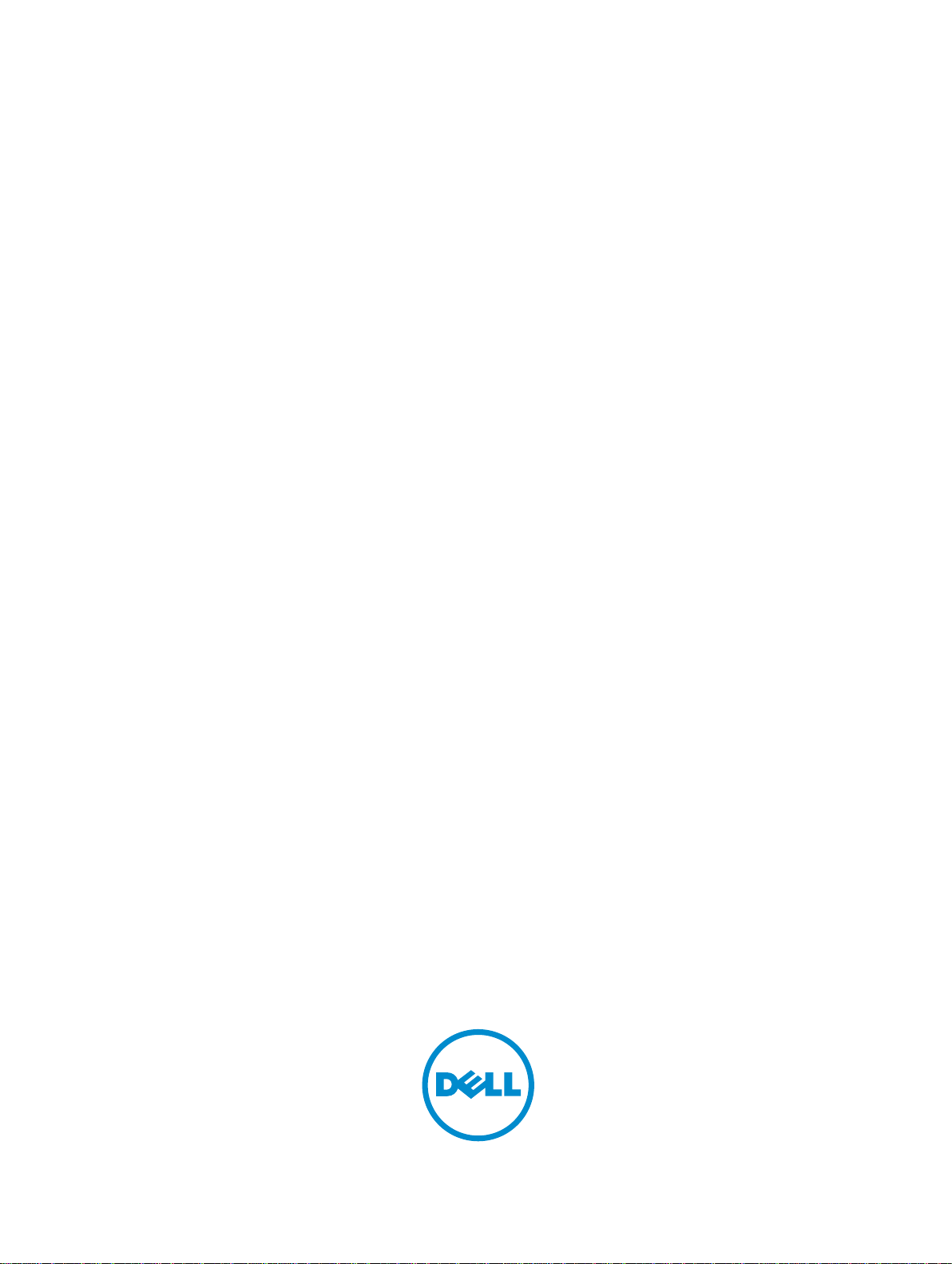
Dell Precision M2800
擁有者手冊
管制型號: P29F
管制類型: P29F001
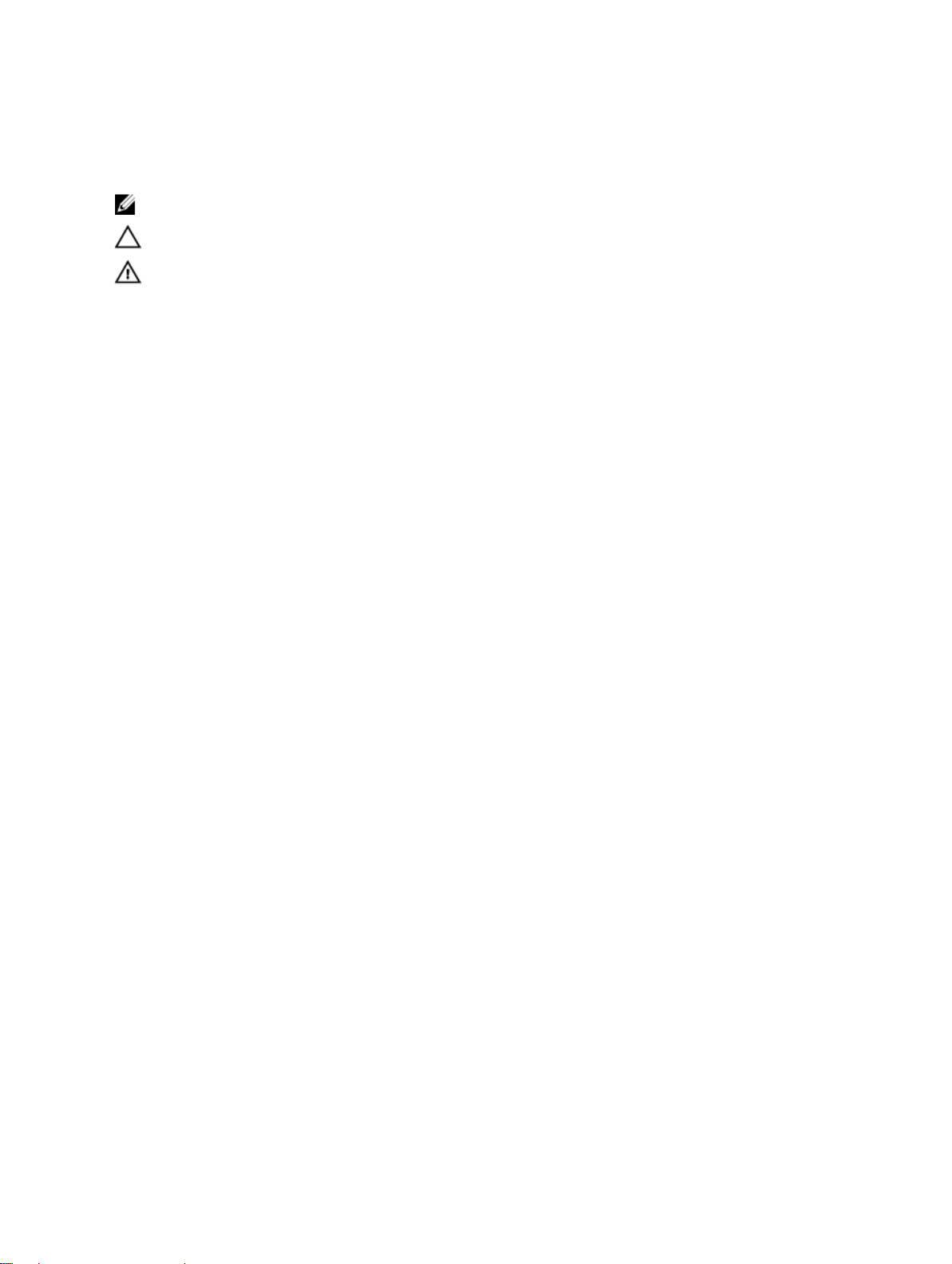
註、警示與警告
註: 「註」表示可以幫助您更有效地使用電腦的重要資訊。
警示: 「警示」表示有可能會損壞硬體或導致資料遺失,並告訴您如何避免發生此類問題。
警告: 「警告」表示有可能會導致財產損失、人身傷害甚至死亡。
Copyright © 2014 Dell Inc. 著作權所有,並保留一切權利。本產品受美國與國際著作權及智慧財產權法保護。Dell™ 與
Dell 徽標是 Dell Inc. 在美國和/或其他轄區的商標。本文提及的所有其他標誌與名稱皆屬於其個別公司的商標。
2014 -10
Rev. A01
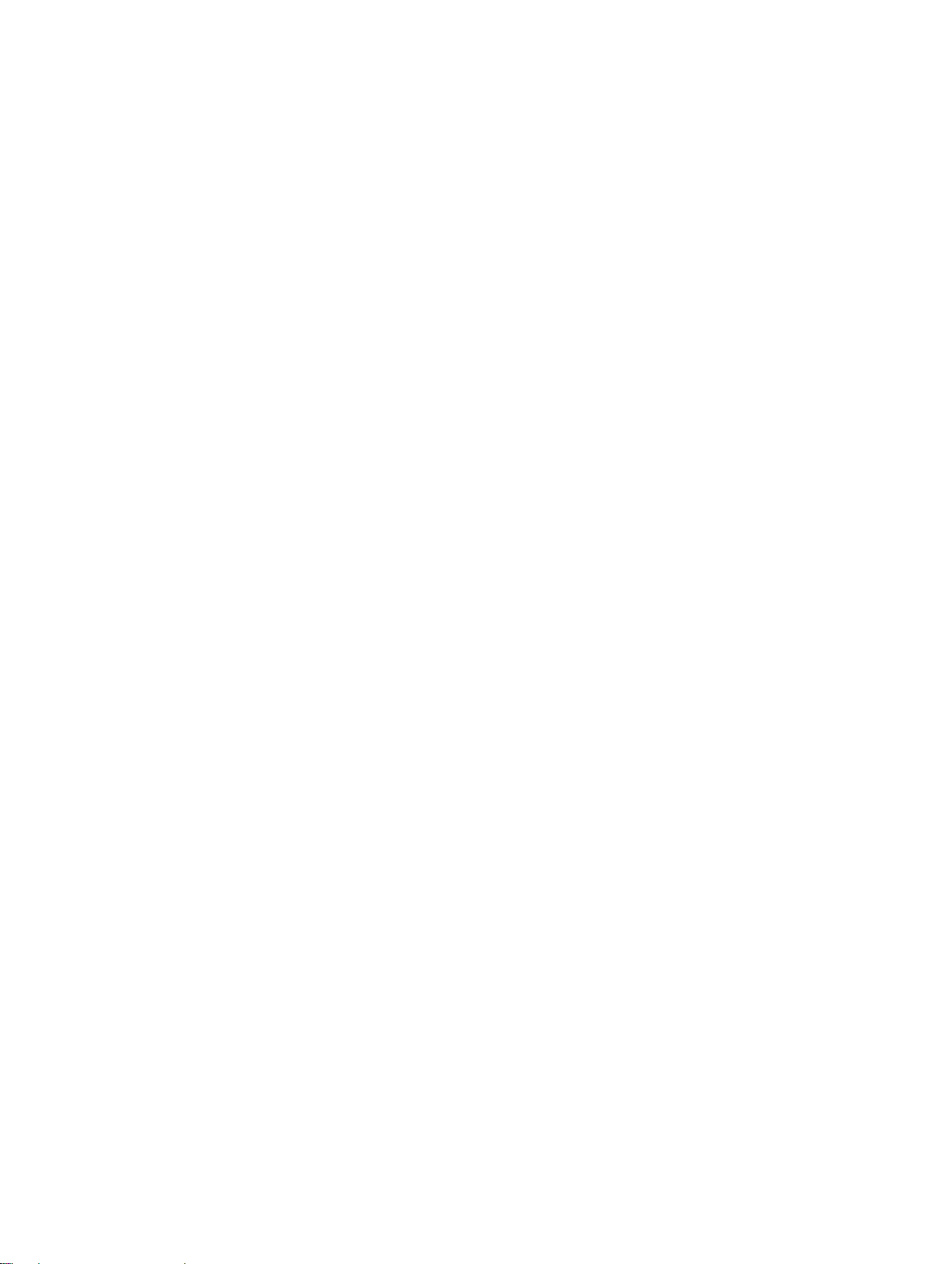
目錄
1 拆裝電腦...................................................................................................................6
拆裝電腦內部元件之前........................................................................................................................... 6
關閉電腦................................................................................................................................................. 7
拆裝電腦內部元件之後........................................................................................................................... 7
2 卸下和安裝元件.......................................................................................................9
建議的工具............................................................................................................................................. 9
系統概觀.................................................................................................................................................9
卸下 Secure Digital (SD) 卡..................................................................................................................10
安裝 Secure Digital (SD) 卡...................................................................................................................11
卸下 ExpressCard................................................................................................................................. 11
安裝 ExpressCard................................................................................................................................. 11
卸下電池................................................................................................................................................11
安裝電池............................................................................................................................................... 13
卸下基座護蓋........................................................................................................................................13
安裝基座護蓋........................................................................................................................................15
拆卸基座角蓋........................................................................................................................................15
安裝基座角蓋........................................................................................................................................16
卸下記憶體........................................................................................................................................... 16
安裝記憶體............................................................................................................................................17
卸下硬碟機............................................................................................................................................17
安裝硬碟機........................................................................................................................................... 18
卸下光碟機........................................................................................................................................... 18
安裝光碟機........................................................................................................................................... 19
卸下無線區域網路 (WLAN) 卡..............................................................................................................20
安裝 WLAN 卡......................................................................................................................................20
卸下無線廣域網路 (WWAN) 卡.............................................................................................................20
安裝 WWAN 卡..................................................................................................................................... 21
卸下網路連接器.................................................................................................................................... 21
安裝網路連接器....................................................................................................................................22
卸下幣式電池........................................................................................................................................22
安裝幣式電池........................................................................................................................................23
卸下電源連接器....................................................................................................................................23
安裝電源連接器....................................................................................................................................24
卸下散熱器組件....................................................................................................................................24
安裝散熱器組件....................................................................................................................................25
卸下處理器........................................................................................................................................... 25
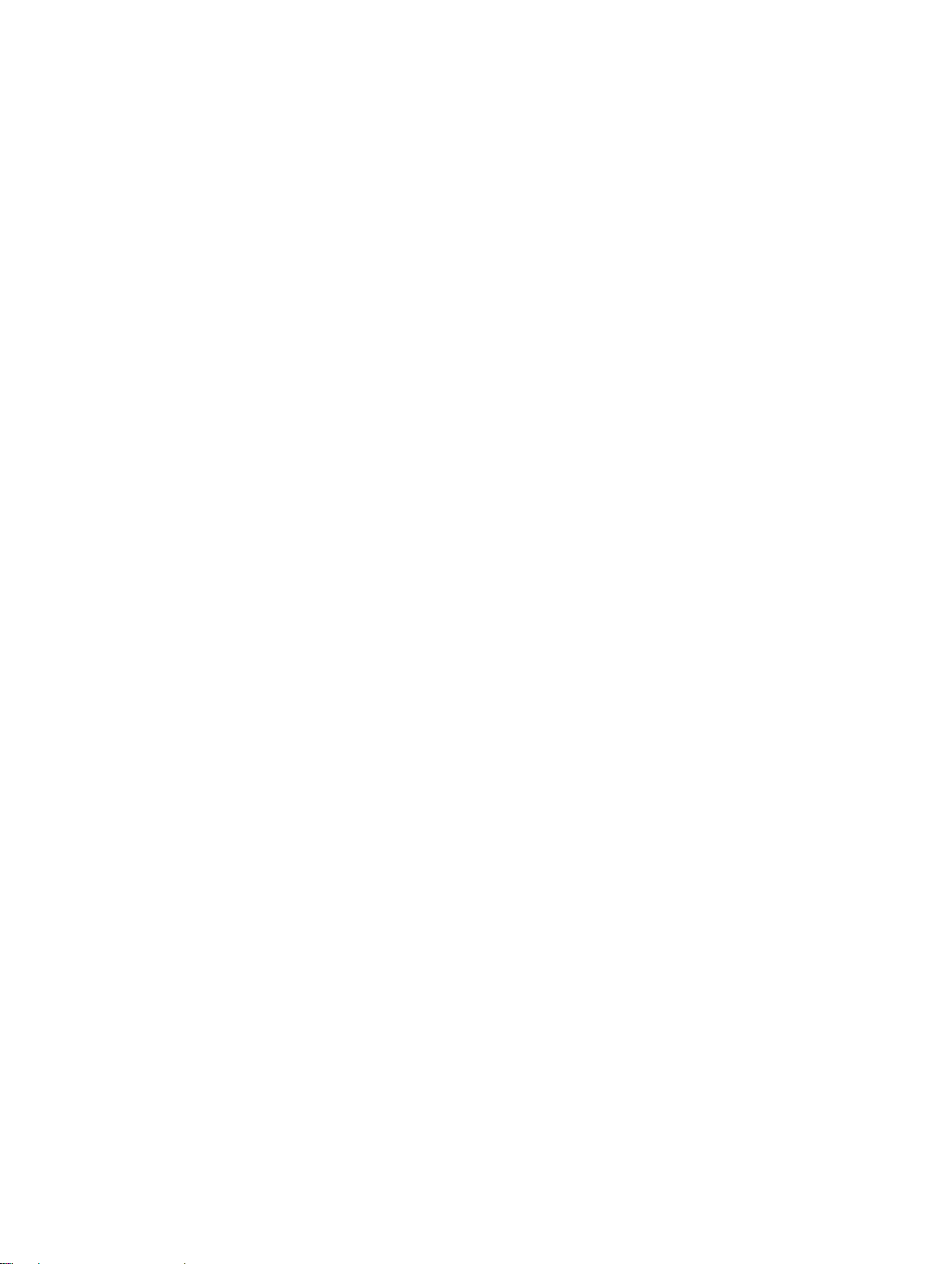
安裝處理器...........................................................................................................................................26
卸下鍵盤...............................................................................................................................................26
安裝鍵盤...............................................................................................................................................27
卸下手掌墊組件.................................................................................................................................... 27
安裝手掌墊組件.................................................................................................................................... 31
卸下 WiFi 開關板.................................................................................................................................. 32
安裝 WiFi 開關板.................................................................................................................................. 32
卸下 VGA 板......................................................................................................................................... 33
安裝 VGA 板......................................................................................................................................... 33
卸下 ExpressCard 插槽卡.....................................................................................................................33
安裝 ExpressCard 插槽卡.....................................................................................................................34
卸下主機板...........................................................................................................................................34
安裝主機板........................................................................................................................................... 37
卸下喇叭...............................................................................................................................................38
安裝喇叭.............................................................................................................................................. 40
卸下顯示器鉸接蓋.................................................................................................................................41
安裝顯示器鉸接蓋.................................................................................................................................41
卸下顯示器組件.................................................................................................................................... 41
安裝顯示器組件....................................................................................................................................45
卸下顯示器前蓋....................................................................................................................................45
安裝顯示器前蓋....................................................................................................................................47
卸下顯示板........................................................................................................................................... 47
安裝顯示板...........................................................................................................................................50
卸下顯示器鉸接....................................................................................................................................50
安裝顯示器鉸接....................................................................................................................................50
卸下攝影機............................................................................................................................................51
安裝攝影機............................................................................................................................................51
3 系統設定................................................................................................................ 52
啟動順序...............................................................................................................................................52
導覽鍵.................................................................................................................................................. 52
系統設定選項........................................................................................................................................53
更新 BIOS ............................................................................................................................................ 61
系統與設定密碼.................................................................................................................................... 61
指定系統密碼與設定密碼............................................................................................................... 62
刪除或變更現有的系統及/或設定密碼............................................................................................62
4 診斷........................................................................................................................64
增強型預啟動系統評估 (ePSA) 診斷.....................................................................................................64
裝置狀態指示燈....................................................................................................................................64
電池狀態指示燈....................................................................................................................................65
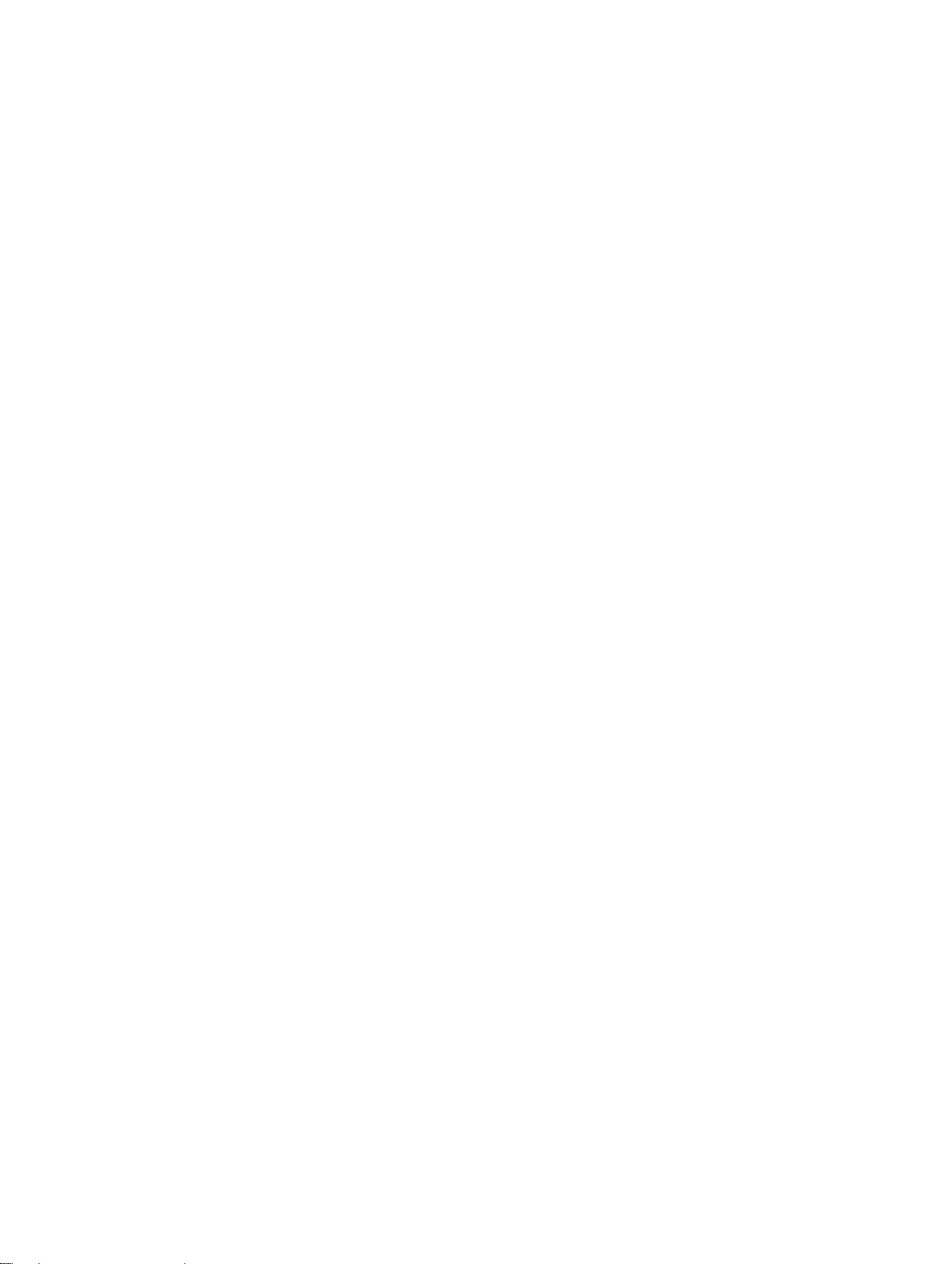
5 技術規格................................................................................................................66
6 與 Dell 公司聯絡................................................................................................... 71
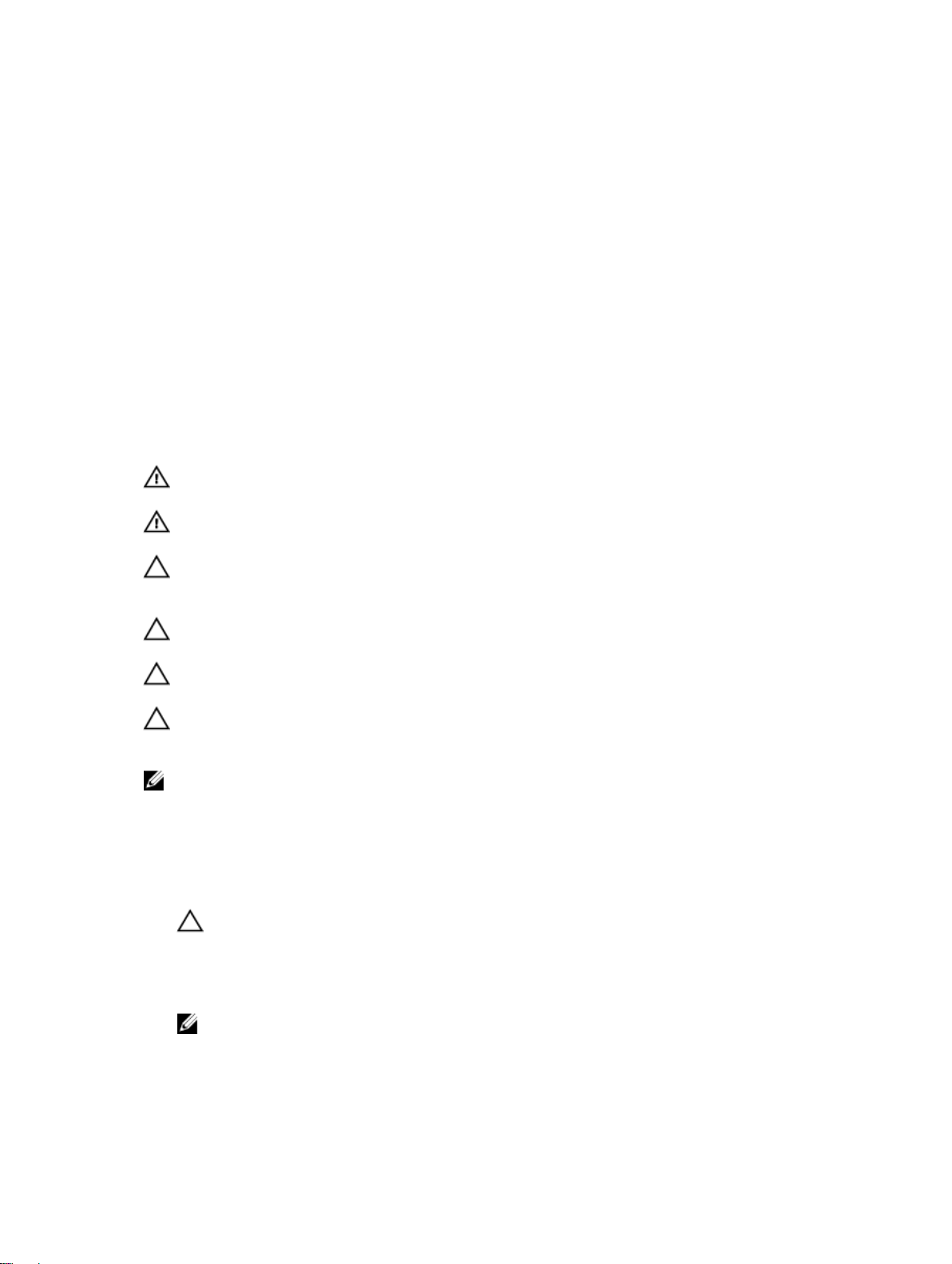
1
拆裝電腦
拆裝電腦內部元件之前
請遵守以下安全規範,以避免電腦受到可能的損壞,並確保您的人身安全。除非另有說明,否則本文件中的每
項程序均假定已執行下列作業:
• 您已閱讀電腦隨附的安全資訊。
• 按相反的順序執行卸下程序可以裝回或安裝 (當元件為單獨購買時) 元件。
警告: 打開電腦護蓋或面板之前,請先斷開所有電源。拆裝電腦內部元件之後,請先裝回所有護蓋、面板
和螺絲,然後再連接電源。
警告: 拆裝電腦內部元件之前,請先閱讀電腦隨附的安全資訊。如需更多安全最佳實務資訊,請參閱
Regulatory Compliance (法規遵循) 首頁:www.dell.com/regulatory_compliance 。
警示: 許多維修僅可由獲得認可的維修技術人員來完成。您只能依照產品說明文件中的授權說明或在線上
或電話服務和支援團隊的指導下,執行故障排除和簡單的維修。由未經 Dell 授權的維修造成的損壞不在
保固範圍之內。請閱讀並遵循產品隨附的安全指示。
警示: 為避免靜電損壞,請使用接地腕帶或經常碰觸未上漆的金屬表面 (例如電腦後面的連接器),以導去
身上的靜電。
警示: 處理元件和插卡時要特別小心。請勿碰觸元件或插卡上的觸點。手持插卡時,請握住插卡的邊緣或
其金屬固定托架。手持處理器之類的元件時,請握住其邊緣而不要握住其插腳。
警示: 拔下纜線時,請握住連接器或拉片將其拔出,而不要拉扯纜線。某些纜線的連接器帶有鎖定彈片;
若要拔下此類纜線,請向內按壓鎖定彈片,然後再拔下纜線。在拔出連接器時,連接器的兩側應同時退
出,以避免弄彎連接器插腳。此外,連接纜線之前,請確定兩個連接器的朝向正確並且對齊。
註: 您電腦的顏色和特定元件看起來可能與本文件中所示不同。
為避免損壞電腦,請在開始拆裝電腦內部元件之前,先執行下列步驟。
1. 確定工作表面平整乾淨,以防止刮傷電腦外殼。
2. 關閉電腦 (請參閱關閉電腦)。
3. 如果電腦已連接至連線裝置 (已連線),請切斷連線。
警示: 若要拔下網路纜線,請先將纜線從電腦上拔下,然後再將其從網路裝置上拔下。
4. 從電腦上拔下所有網路纜線。
5. 從電源插座上拔下電腦和所有連接裝置的電源線。
6. 闔上顯示器,然後將電腦正面朝下放置在平坦的工作表面上。
註: 為避免損壞主機板,您必須在維修電腦之前取出主電池。
7. 取出主電池。
8. 翻轉電腦,使其正面朝上放置。
6
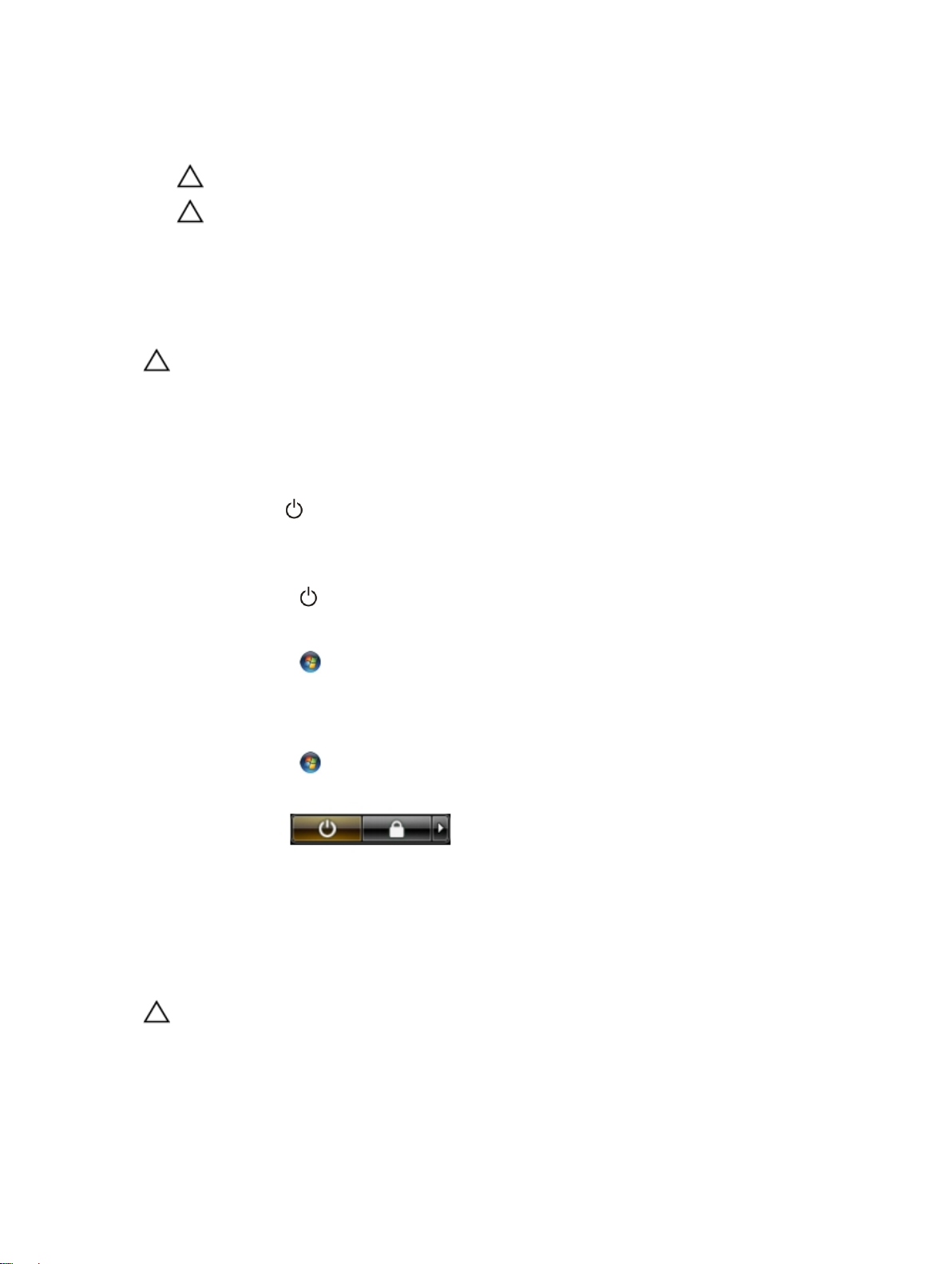
9. 打開顯示器。
10. 按電源按鈕,以導去主機板上的剩餘電量。
警示: 為防止觸電,在打開機箱蓋之前,請務必從電源插座上拔下電腦電源線。
警示: 在觸摸電腦內部的任何元件之前,請觸摸未上漆的金屬表面 (例如電腦背面的金屬),以確保接
地並導去您身上的靜電。作業過程中,應經常碰觸未上漆的金屬表面,以導去可能損壞內部元件的
靜電。
11. 從對應的插槽中取出所有已安裝的 ExpressCard 或智慧卡。
關閉電腦
警示: 為避免遺失資料,請在關閉電腦之前儲存並關閉所有開啟的檔案,結束所有開啟的程式。
1. 關閉作業系統:
• 在 Windows 8 中:
– 使用觸控裝置:
a. 從螢幕右緣向內掃動,以開啟快速鍵功能表,然後選擇設定。
b. 選擇 然後選擇關機
– 使用滑鼠:
a. 將游標指向螢幕右上角,然後按一下設定。
b. 按一下 然後選擇關機。
• 在 Windows 7 中:
1. 按一下開始 。
2. 按一下關機。
或
1. 按一下開始 。
2. 按一下開始功能表右下角的箭頭 (如下所示),然後按一下關機。
2. 確定電腦及連接的所有裝置均已關閉。當您將作業系統關機時,如果電腦和附接的裝置未自動關閉,請將
電源按鈕按住約 4 秒以關機。
拆裝電腦內部元件之後
在完成任何更換程序後,請確定先連接所有外接式裝置、介面卡、纜線等之後,再啟動電腦。
警示: 為避免損壞電腦,請僅使用專用於此特定 Dell 電腦的電池。請勿使用專用於其他 Dell 電腦的電
池。
1. 連接外接式裝置,例如連接埠複製裝置或媒體底座,並裝回介面卡,例如 ExpressCard。
2. 將電話或網路纜線連接至電腦。
7
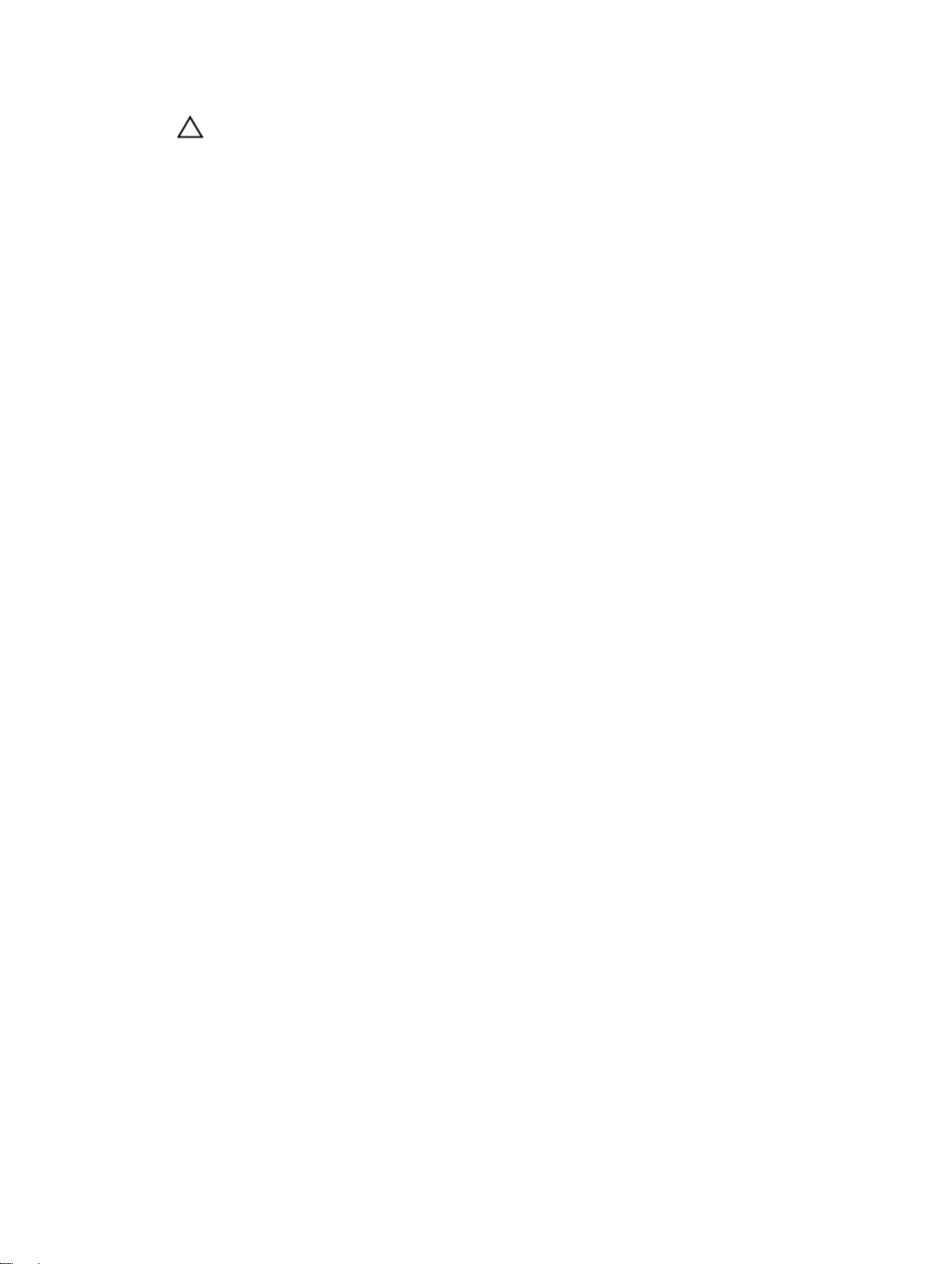
警示: 若要連接網路纜線,請先將網路纜線插入網路裝置,然後再將其插入電腦。
3. 裝回電池。
4. 將電腦和所有連接裝置連接至電源插座。
5. 開啟您的電腦。
8

卸下和安裝元件
本節說明如何從電腦卸下或安裝元件的詳細資訊。
建議的工具
本文件中的程序可能需要以下工具:
• 小型平頭螺絲起子
• 十字槽螺絲起子
• 小型塑膠畫線器
系統概觀
2
圖 1. 後視圖 — 後蓋已卸下
1. 散熱器組件 2. 硬碟機
3. 記憶體 4. SD 卡插槽
9

5. ExpressCard 插槽 6. 光碟機
7. 幣式電池 8. 基座角蓋 (左側)
9. WWAN 卡 10. WLAN 卡
11. 擴充基座連接埠 12. 電池凹槽
13. 基座角蓋 (右側)
圖 2. 頂視圖 — 鍵盤和手掌墊組件已卸下
1. WiFi 開關板 2. 喇叭
3. ExpressCard 插槽卡 4. 主機板
5. 喇叭 6. 硬碟機凹槽
7. VGA 板 8. 顯示器組件
卸下 Secure Digital (SD) 卡
1. 按照拆裝電腦內部元件之前中的程序進行操作。
2. 向裡按一下 SD 卡,以將其從電腦中彈出,然後從電腦中取出 SD 卡。
10
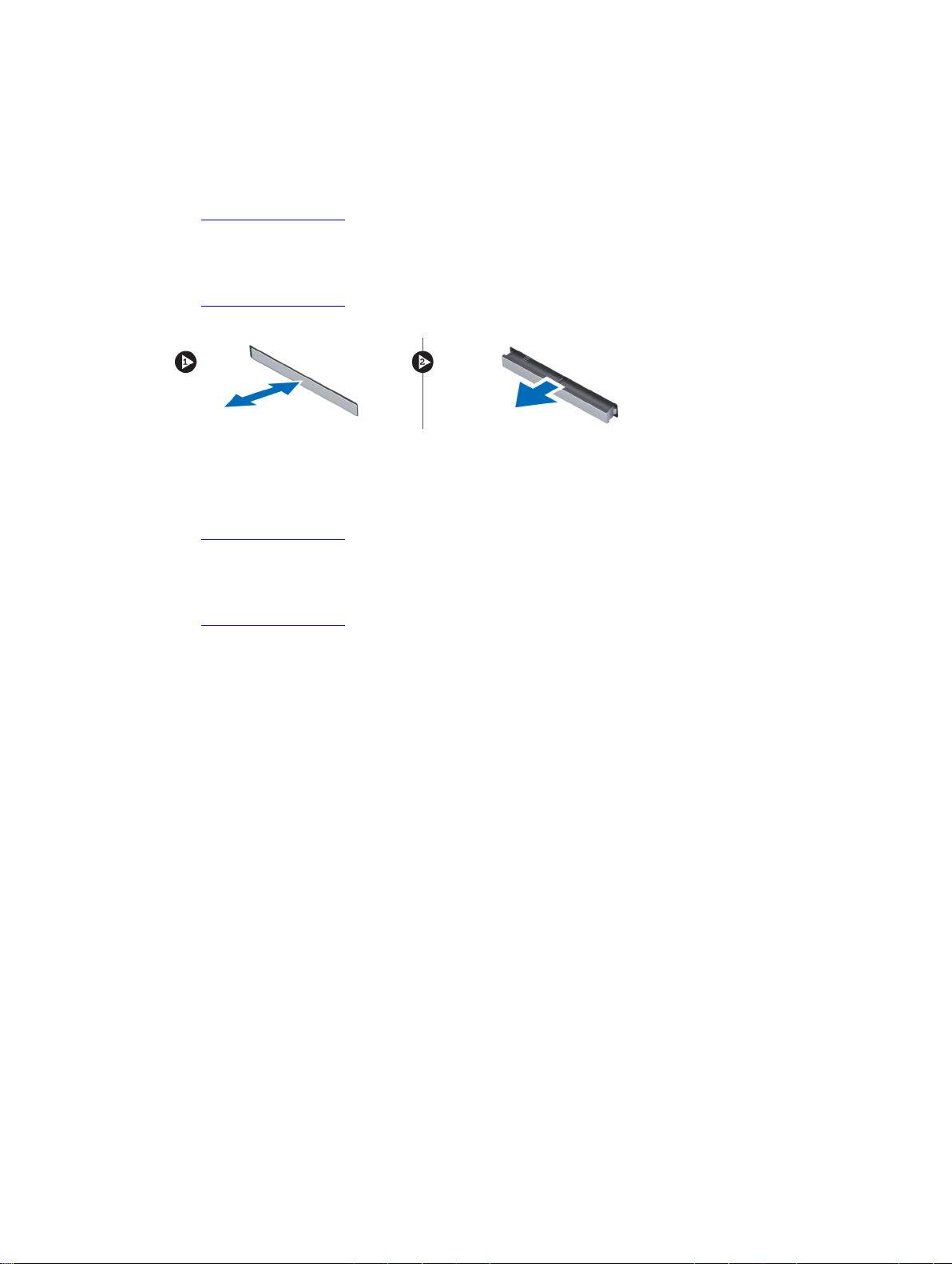
安裝 Secure Digital (SD) 卡
1. 將 SD 卡推入插槽直到它卡至定位。
2. 按照拆裝電腦內部元件之後中的程序進行操作。
卸下 ExpressCard
1. 按照拆裝電腦內部元件之前中的程序進行操作。
2. 向裡按一下 ExpressCard,以將其從電腦中彈出,然後從電腦中取出 ExpressCard。
安裝 ExpressCard
1. 將 ExpressCard 推入其插槽,直至它卡入到位。
2. 按照拆裝電腦內部元件之後中的程序進行操作。
卸下電池
1. 按照拆裝電腦內部元件之前中的程序進行操作。
2. 推動釋放閂鎖以解除鎖定電池。
11

3. 掀起電池,將它從電腦取出。
12
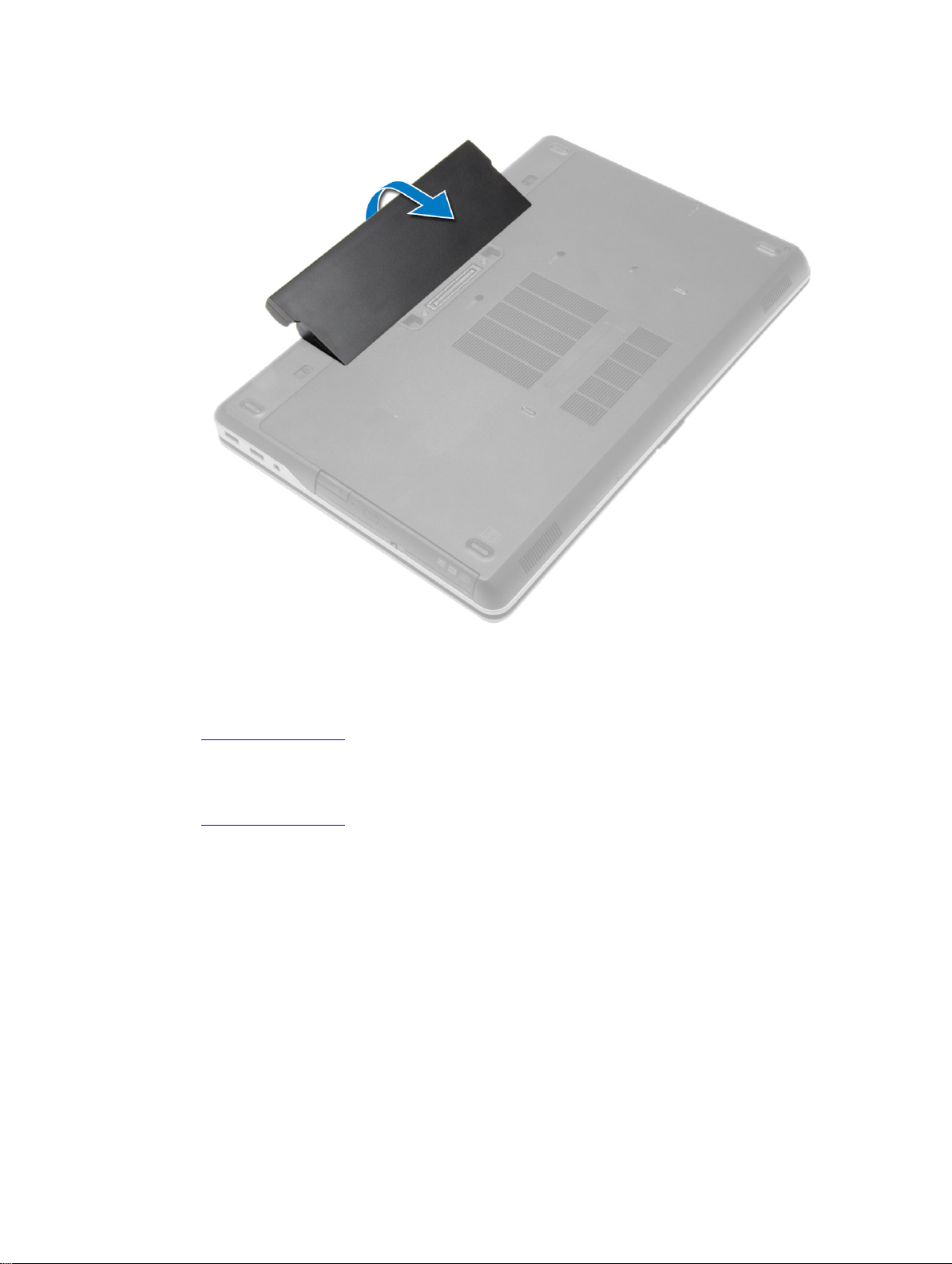
安裝電池
1. 將電池滑入其插槽,直至其卡入到位。
2. 按照拆裝電腦內部元件之後中的程序進行操作。
卸下基座護蓋
1. 按照拆裝電腦內部元件之前中的程序進行操作。
2. 卸下用來將基座護蓋固定至電腦的螺絲。
13
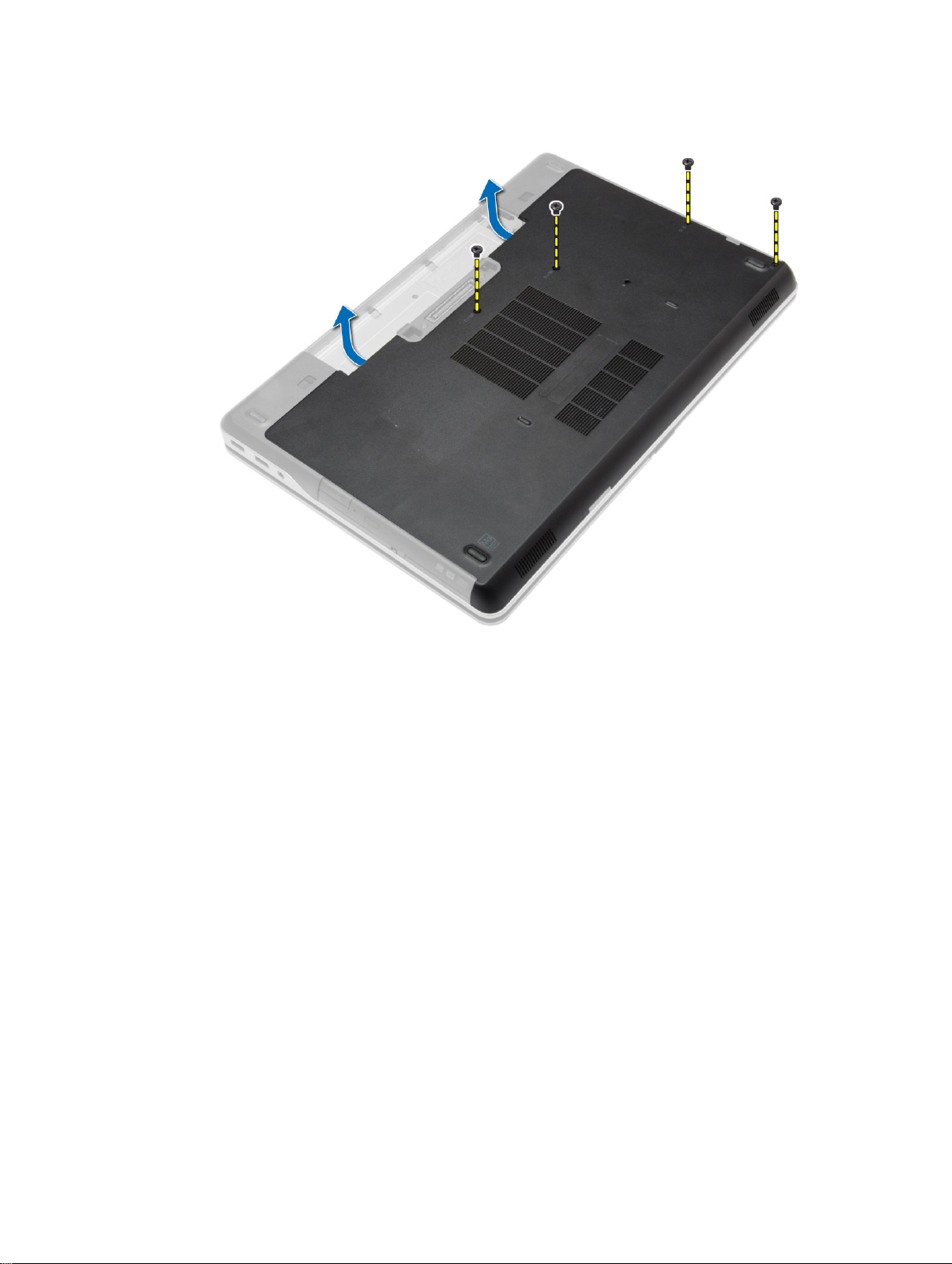
3. 提起基座護,將它從電腦卸下。
14
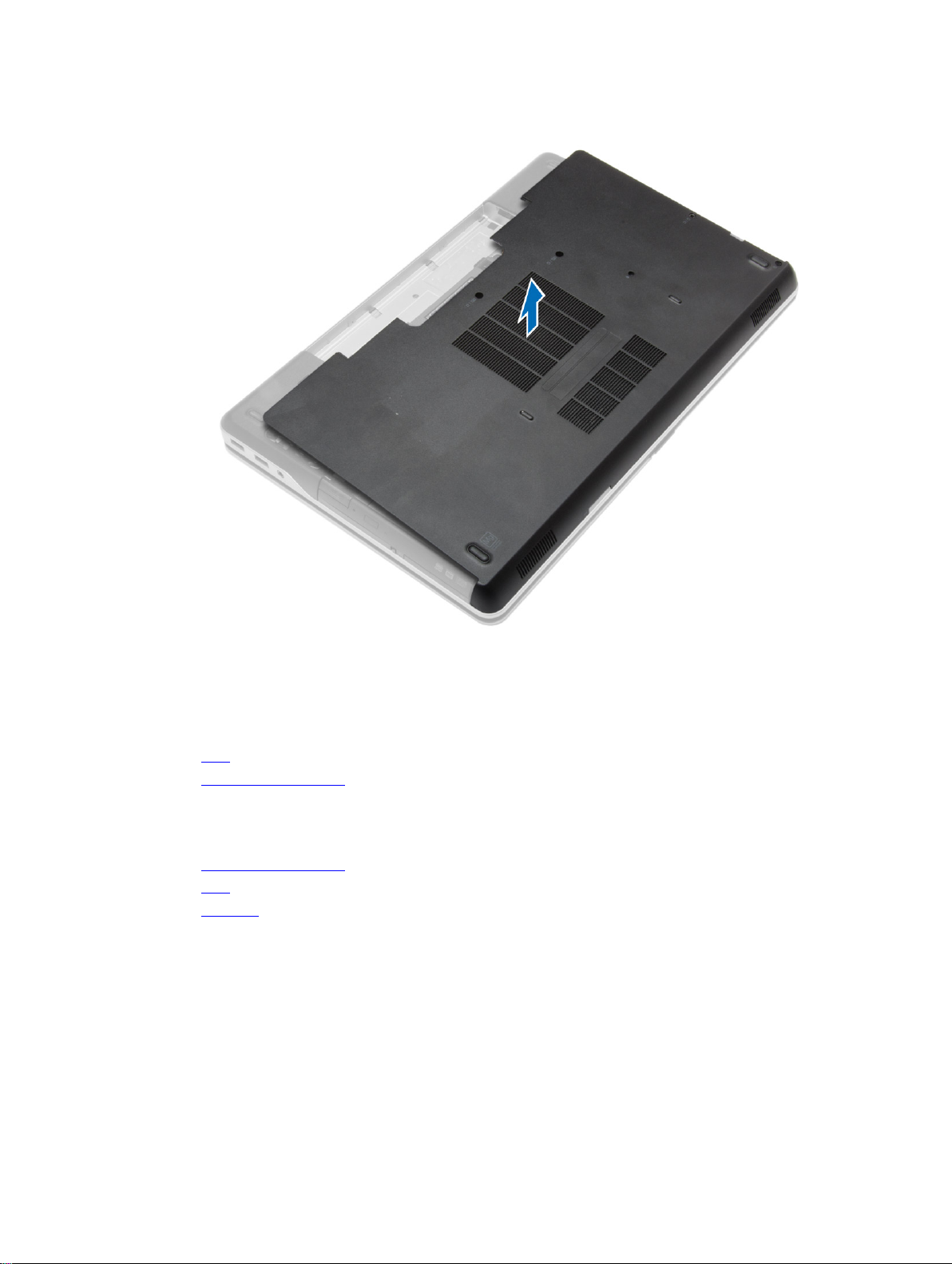
安裝基座護蓋
1. 放置基座護蓋,對準電腦的螺絲孔。
2. 鎖緊將基座護蓋固定在電腦上的螺絲。
3. 安裝電池。
4. 按照拆裝電腦內部元件之後中的程序進行操作。
拆卸基座角蓋
1. 按照拆裝電腦內部元件之前中的程序進行操作。
2. 卸下電池。
3. 卸下基座護蓋。
4. 卸下固定左側基座角蓋的螺絲,將它從電腦抬起卸下。
15
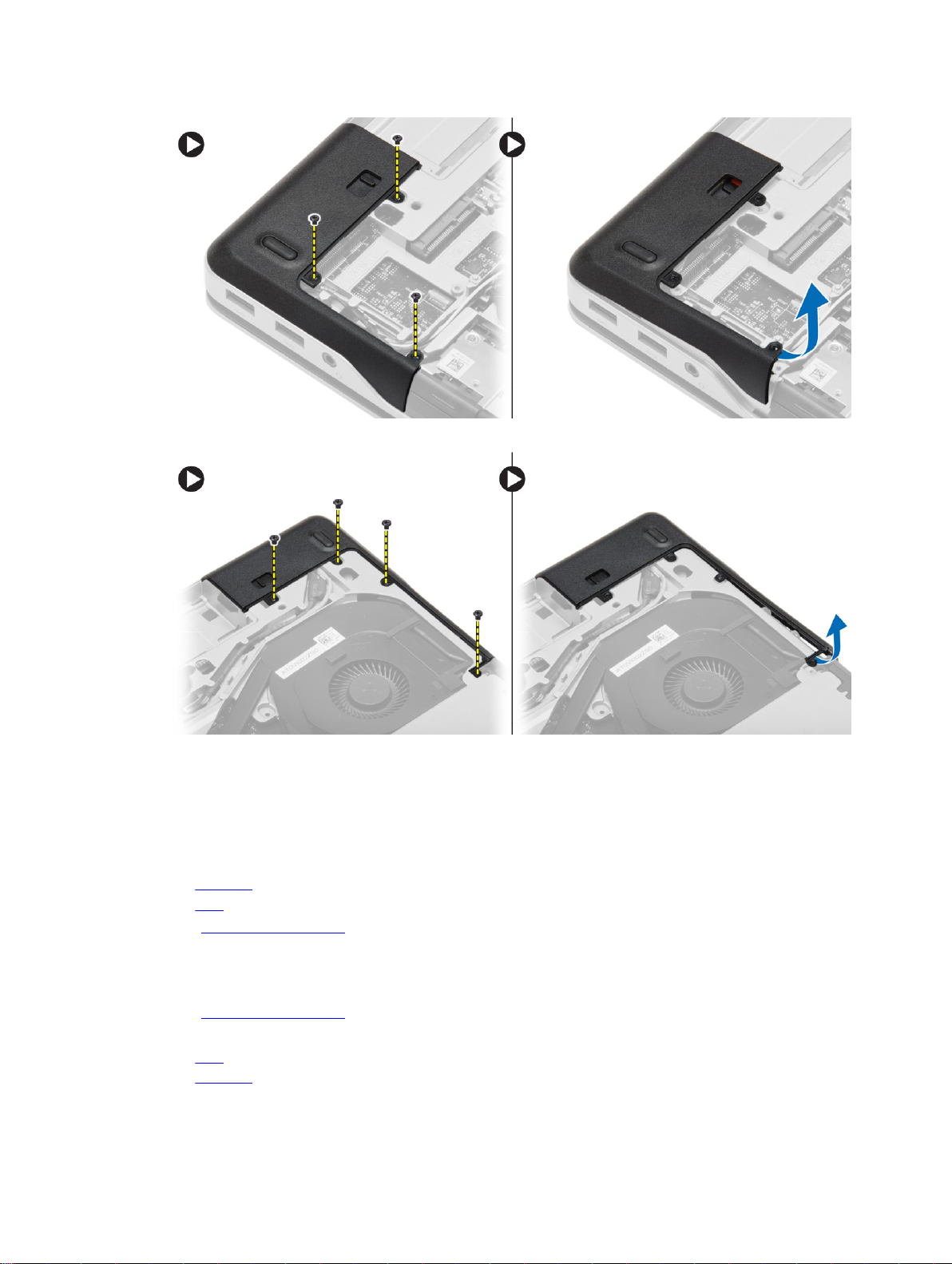
5. 卸下固定右側基座角蓋的螺絲,將它從電腦抬起卸下。
安裝基座角蓋
1. 安裝左側和右側基座角蓋,並對準電腦上的螺絲孔。
2. 鎖緊將基座角蓋固定在電腦上的螺絲。
3. 安裝:
a. 基座護蓋
b. 電池
4. 按照拆裝電腦內部元件之後中的程序進行操作。
卸下記憶體
1. 按照拆裝電腦內部元件之前中的程序進行操作。
2. 卸下:
a. 電池
b. 基座護蓋
16
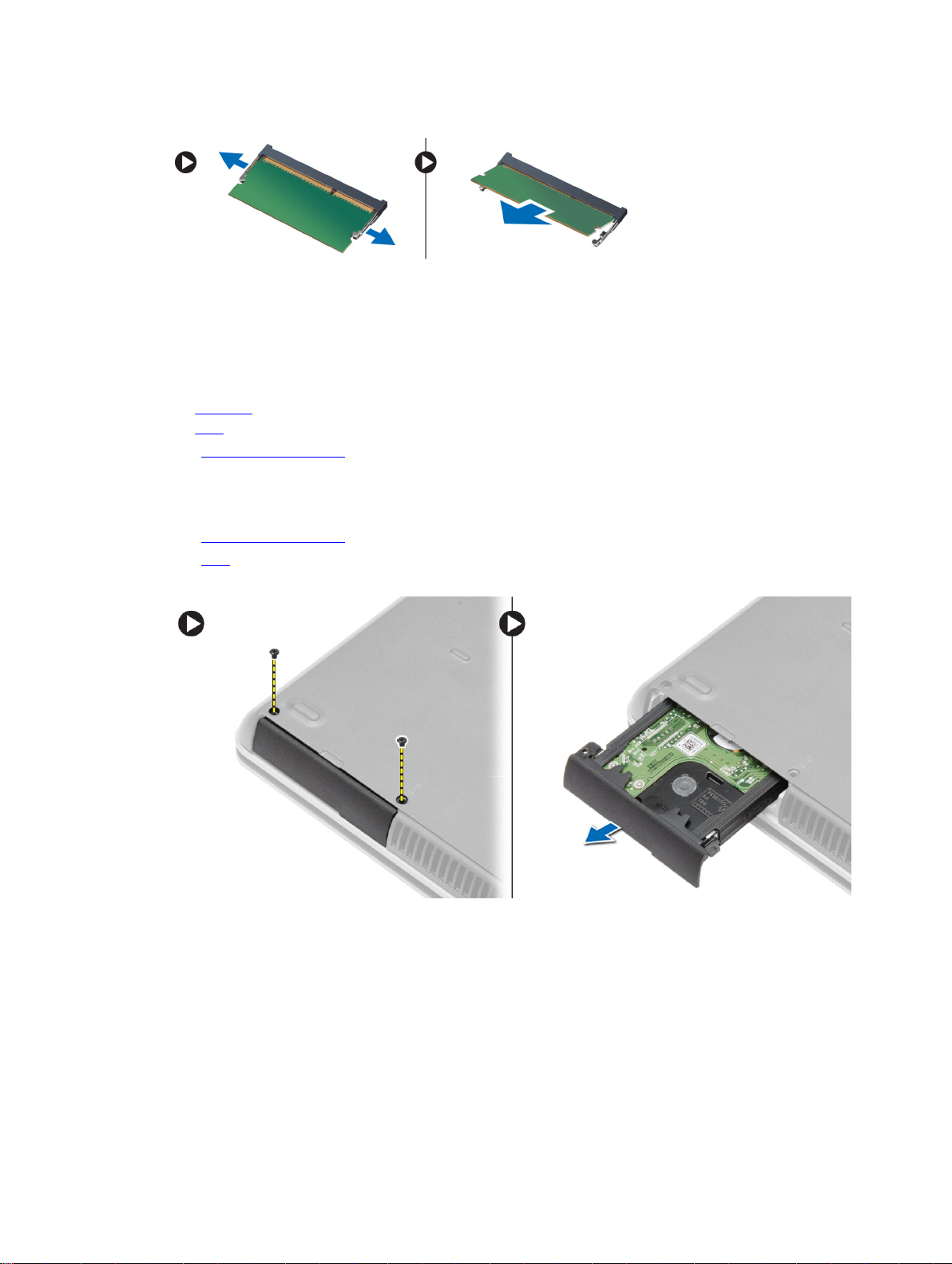
3. 從記憶體模組撬開固定夾,直到它彈出為止,然後將記憶體模組從主機板上的連接器抬起取出。
安裝記憶體
1. 將記憶體插入記憶體插槽。
2. 壓下固定夾,將記憶體模組固定至主機板。
3. 安裝:
a. 基座護蓋
b. 電池
4. 按照拆裝電腦內部元件之後中的程序進行操作。
卸下硬碟機
1. 按照拆裝電腦內部元件之前中的程序進行操作。
2. 卸下電池。
3. 卸下將硬碟機固定至電腦的螺絲。將硬碟機推出電腦。
4. 卸下將硬碟機貯存盒固定至硬碟機的螺絲。將硬碟機貯存盒從硬碟機卸下。
17
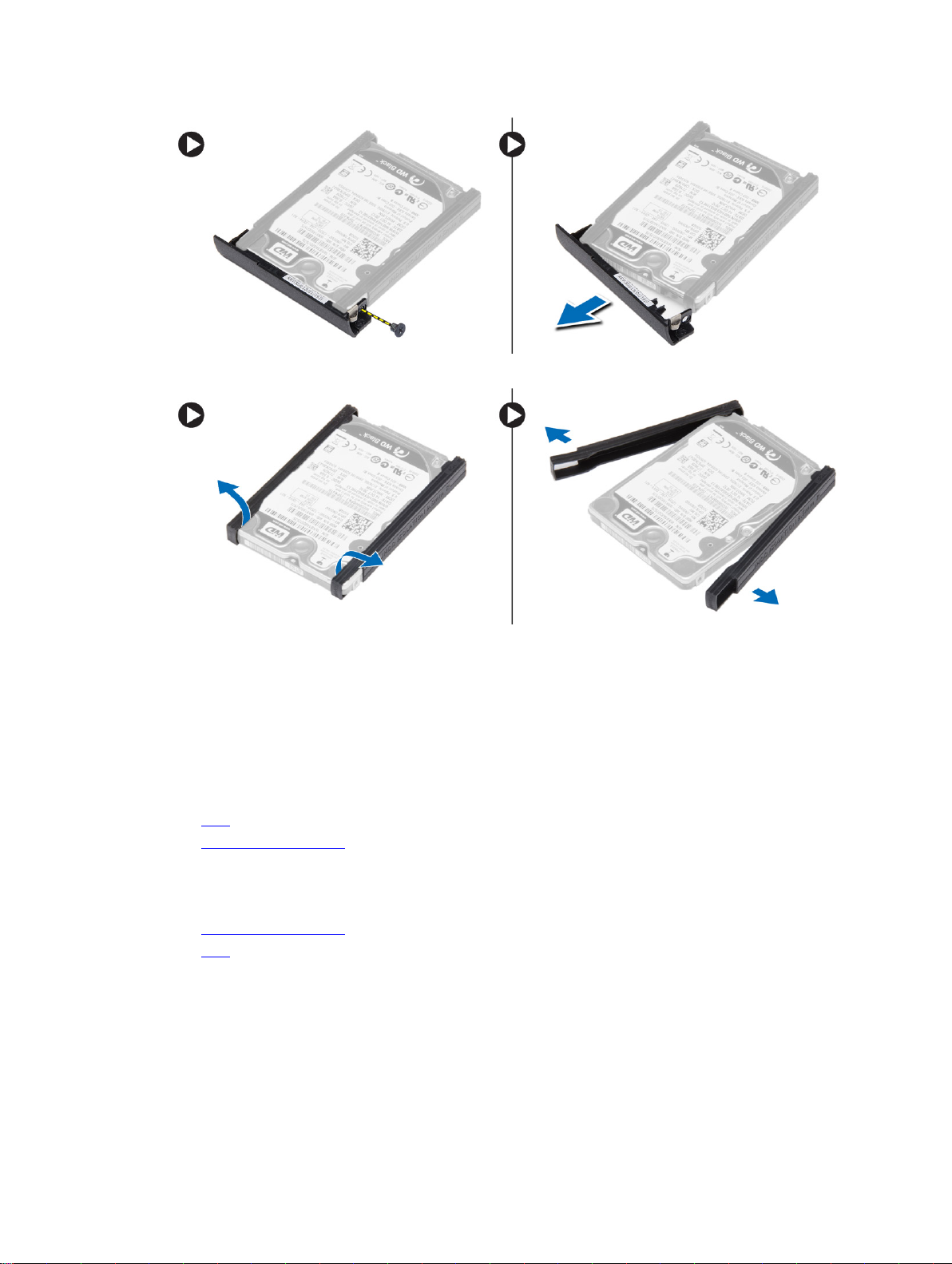
5. 鬆開硬碟機隔離卡。將硬碟機隔離卡從硬碟機撕下。
安裝硬碟機
1. 將硬碟機隔離卡安裝至硬碟機。
2. 將硬碟機貯存盒附接至硬碟機。
3. 旋緊用來將硬碟機貯存盒固定至硬碟機的螺絲。
4. 將硬碟機滑入電腦。
5. 旋緊用來將硬碟機固定至電腦的螺絲。
6. 安裝電池。
7. 按照拆裝電腦內部元件之後中的程序進行操作。
卸下光碟機
1. 按照拆裝電腦內部元件之前中的程序進行操作。
2. 卸下電池。
3. 壓下光碟機閂鎖以釋放光碟機,並將光碟機從電腦拉出。
18
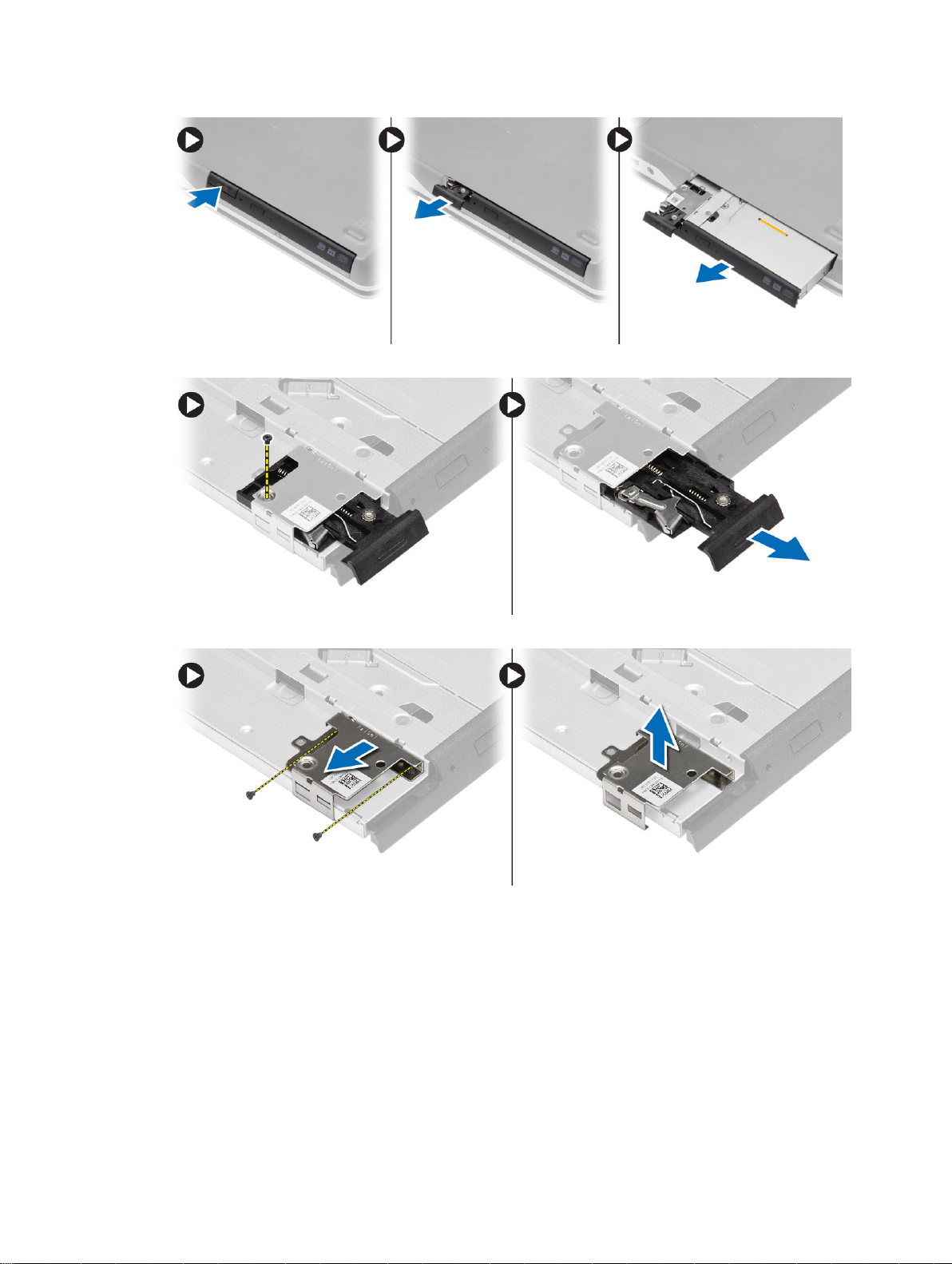
4. 卸下將光碟機閂鎖固定至光碟機的螺絲。推動光碟機閂鎖並將它從光碟機卸下。
5. 卸下將光碟機閂鎖托架固定至光碟機的螺絲。將光碟機閂鎖托架從光碟機卸下。
安裝光碟機
1. 將光碟機閂鎖托架對準其在光碟機上的位置。
2. 旋緊將光碟機閂鎖托架固定至光碟機的螺絲。
3. 將光碟機閂鎖推入光碟機閂鎖托架。
4. 旋緊將光碟機閂鎖固定至光碟機閂鎖托架的螺絲。
5. 將光碟機推入磁碟機支架。
6. 壓下光碟機閂鎖以固定光碟機。
19
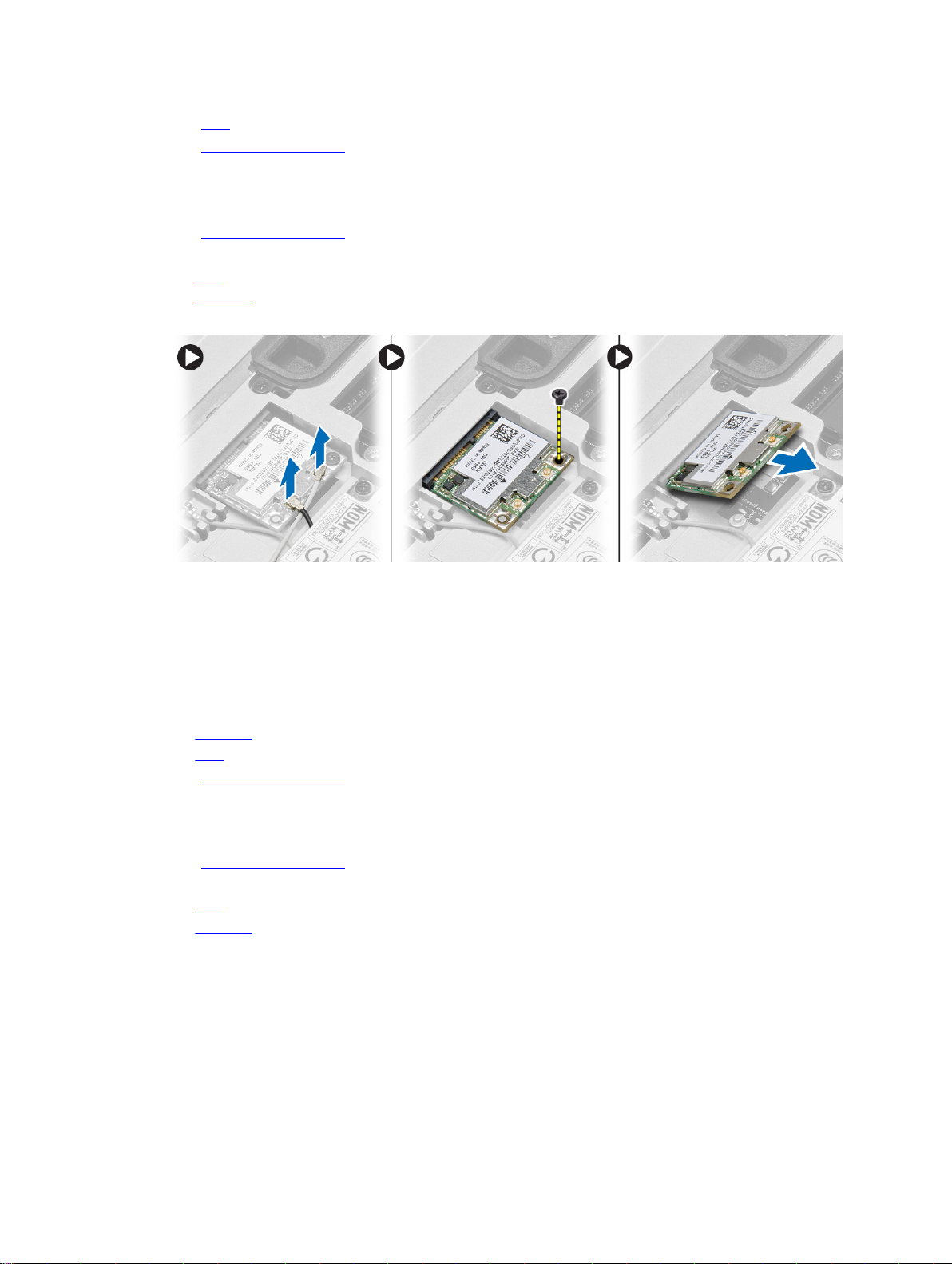
7. 安裝電池。
8. 按照拆裝電腦內部元件之後中的程序進行操作。
卸下無線區域網路 (WLAN) 卡
1. 按照拆裝電腦內部元件之前中的程序進行操作。
2. 卸下:
a. 電池
b. 基座護蓋
3. 中斷連接天線纜線,卸下將 WLAN 卡固定至主機板的螺絲,然後將 WLAN 卡從電腦卸下。
安裝 WLAN 卡
1. 將 WLAN 卡以 45 度角插入其插槽中。
2. 鎖緊螺絲,將 WLAN 卡固定在電腦上。
3. 將天線纜線分別連接至 WLAN 卡上標示的連接器。
4. 安裝:
a. 基座護蓋
b. 電池
5. 按照拆裝電腦內部元件之後中的程序進行操作。
卸下無線廣域網路 (WWAN) 卡
1. 按照拆裝電腦內部元件之前中的程序進行操作。
2. 卸下:
a. 電池
b. 基座護蓋
3. 執行以下步驟,如圖所示:
a. 從 WWAN 卡拔下天線纜線。
b. 卸下將 WWAN 卡固定至電腦的螺絲。
c. 從電腦卸下 WWAN 卡。
20
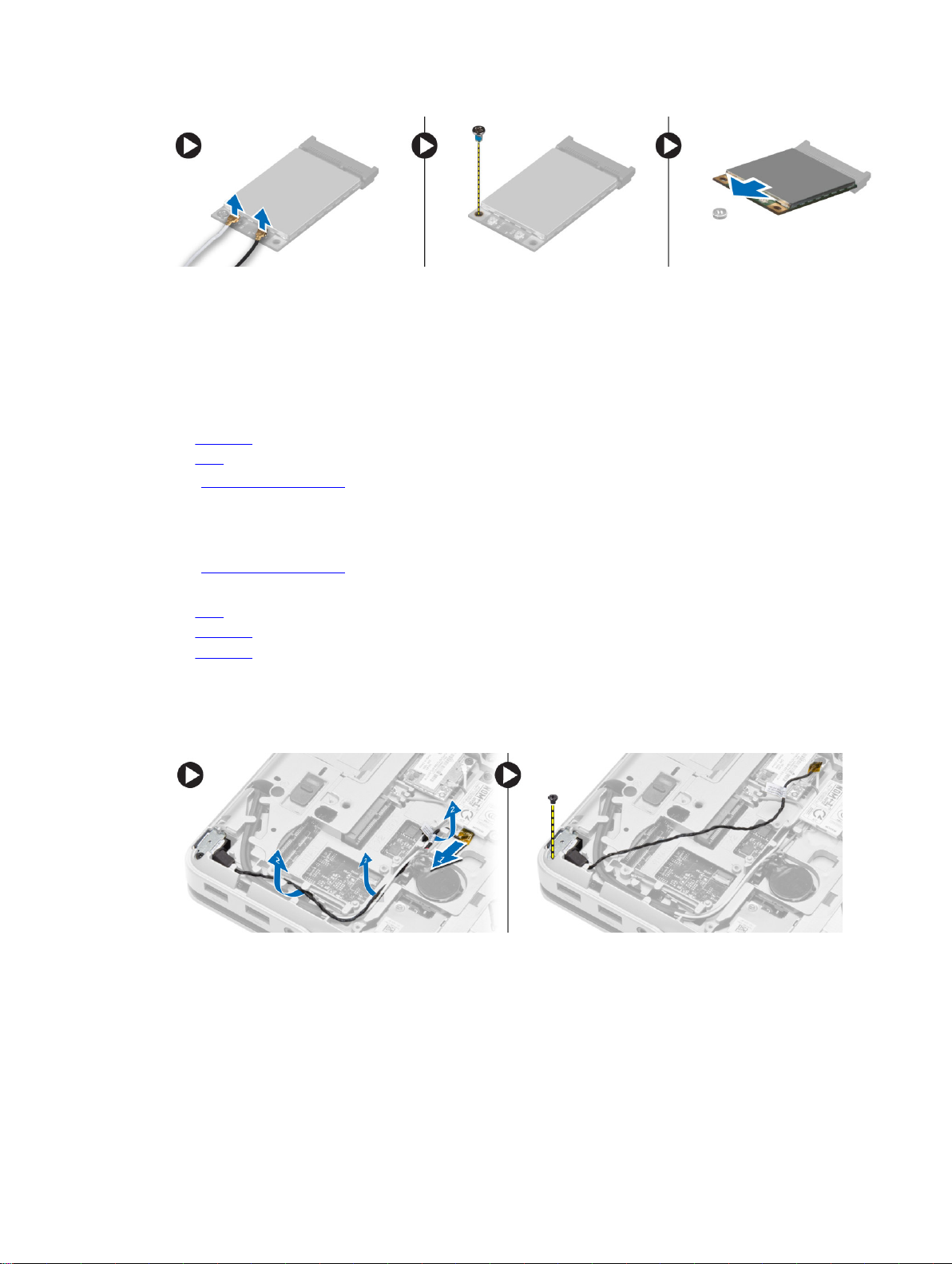
安裝 WWAN 卡
1. 將 WWAN 卡置於主機板的插槽。
2. 壓下 WWAN 卡並鎖緊將 WWAN 卡固定至電腦的螺絲。
3. 將天線纜線連接至 WWAN 卡上的對應連接器。
4. 安裝:
a. 基座護蓋
b. 電池
5. 按照拆裝電腦內部元件之後中的程序進行操作。
卸下網路連接器
1. 按照拆裝電腦內部元件之前中的程序進行操作。
2. 卸下:
a. 電池
b. 基座護蓋
c. 基座角蓋 (左側)
3. 執行以下步驟,如圖所示:
a. 從主機板拔下纜線。
b. 將纜線從固定導軌鬆開。
c. 卸下將網路連接器托架固定至電腦的螺絲。
4. 將網路連接器托架從電腦抬起取出。將將網路連接器從電腦抬起取出。
21

安裝網路連接器
1. 將網路連接器對齊其在電腦上的位置。
2. 將網路連接器托架置於網路連接器上。
3. 旋緊將網路連接器托架固定至電腦的螺絲。
4. 將纜線穿入固定導軌。
5. 將纜線連接至主機板。
6. 安裝:
a. 基座角蓋 (左側)
b. 基座護蓋
c. 電池
7. 按照拆裝電腦內部元件之後中的程序進行操作。
卸下幣式電池
1. 按照拆裝電腦內部元件之前中的程序進行操作。
2. 卸下:
a. 電池
b. 基座護蓋
3. 拔下幣式電池纜線。撬起幣式電池,然後將其從電腦中取出。
22

安裝幣式電池
1. 將幣式電池裝入其插槽內。
2. 將幣式電池纜線連接至主機板。
3. 安裝:
a. 基座護蓋
b. 電池
4. 按照拆裝電腦內部元件之後中的程序進行操作。
卸下電源連接器
1. 按照拆裝電腦內部元件之前中的程序進行操作。
2. 卸下:
a. 電池
b. 基座角蓋 (右側)
c. 基座護蓋
3. 執行以下步驟,如圖所示:
a. 從主機板拔下電源連接器纜線。
b. 從固定導軌鬆開電源連接器纜線。
c. 卸下將電源連接器托架固定至電腦的螺絲。
4. 將電源連接器托架從電腦抬起取出。將電源連接器從電腦抬起取出。
23

安裝電源連接器
1. 將電源連接器對準裝至其在電腦中的位置。
2. 將電源連接器托架置於電源連接器上。
鎖緊將電源連接器托架固定至電腦的螺絲。
3.
4. 將纜線穿入固定導軌。
5. 將纜線連接至主機板。
6. 安裝:
a. 基座護蓋
b. 基座角蓋 (右側)
c. 電池
7. 按照拆裝電腦內部元件之後中的程序進行操作。
卸下散熱器組件
1. 按照拆裝電腦內部元件之前中的程序進行操作。
2. 卸下:
a. 電池
b. 基座護蓋
3. 中斷連接風扇纜線並卸下將散熱器組件固定至主機板的螺絲。
24

4. 執行以下步驟,如圖所示:
a. 推出散熱器組件。
b. 將散熱器組件從電腦抬出。
安裝散熱器組件
1. 將散熱器組件推至其在主機板上的位置。
2. 旋緊用來將散熱器組件固定至主機板的螺絲。
3. 將風扇纜線連接至主機板。
4. 安裝:
a. 基座護蓋
b. 電池
5. 按照拆裝電腦內部元件之後中的程序進行操作。
卸下處理器
1. 按照拆裝電腦內部元件之前中的程序進行操作。
2. 卸下:
a. 電池
b. 基座護蓋
c. 散熱器
3. 沿逆時針方向旋轉處理器凸輪鎖,然後從電腦中卸下處理器。
25

安裝處理器
1. 將處理器的槽口對準插槽,並將處理器插入插槽中。
2. 沿順時針方向轉動處理器凸輪鎖。
3. 安裝:
a. 散熱器
b. 基座護蓋
c. 電池
4. 按照拆裝電腦內部元件之後中的程序進行操作。
卸下鍵盤
1. 按照拆裝電腦內部元件之前中的程序進行操作。
2. 卸下電池。
3. 從鍵盤邊緣撬起鍵盤邊條,然後從電腦卸下鍵盤邊條。
4. 卸下將鍵盤固定至手掌墊組件的螺絲。
26

5. 翻轉鍵盤,將鍵盤纜線從主機板拔下。
安裝鍵盤
1. 將鍵盤纜線連接至主機板。
2. 將鍵盤安置且對齊在電腦的螺絲插座。
3. 旋緊將鍵盤固定至手掌墊組件的螺絲。
4. 將鍵盤邊條插入鍵盤,並沿著邊緣壓下,使之卡入定位。
5. 安裝電池。
6. 按照拆裝電腦內部元件之後中的程序進行操作。
卸下手掌墊組件
1. 按照拆裝電腦內部元件之前中的程序進行操作。
2. 卸下:
a. SD 卡
b. ExpressCard
c. 電池
d. 鍵盤
e. 顯示器鉸接蓋
27

f. 基座護蓋
g. 基座角蓋
3. 卸下用來將手掌墊組件固定至電腦底座的螺絲。
4. 翻轉電腦,然後卸下將手掌墊組件固定至電腦的螺絲。
28

5. 拔下以下纜線:
a. 指紋掃描器
b. 觸控墊
c. 電源按鈕
29

6. 將手掌墊組件向上撬起,然後將它從電腦卸下。
30

安裝手掌墊組件
1. 將手掌墊組件對準電腦中原來的位置,然後將它卡入定位。
2. 旋緊用來將手掌墊組件固定至電腦的螺絲。
3. 連接以下纜線:
a. 電源按鈕
b. 觸控墊
c. 指紋掃描器
4. 翻轉電腦,然後卸下將手掌墊組件固定至電腦底座的螺絲。
5. 安裝:
a. 基座角蓋
b. 基座護蓋
c. 顯示器鉸接蓋
d. 鍵盤
e. 電池
f. ExpressCard
g. SD 卡
6. 按照拆裝電腦內部元件之後中的程序進行操作。
31

卸下 WiFi 開關板
1. 按照拆裝電腦內部元件之前中的程序進行操作。
2. 卸下:
a. SD 卡
b. ExpressCard
c. 電池
d. 鍵盤
顯示器鉸接蓋
e.
f. 基座護蓋
g. 基座角蓋
h. 手掌墊組件
3. 執行以下步驟,如圖所示:
a. 從主機板拔下纜線。
b. 卸下用來固定 WiFi 開關板的螺絲,然後將電腦抬起取出。
安裝 WiFi 開關板
1. 將 WiFi 開關板置入其凹槽內。
2. 旋緊將 WiFi 開關板固定至電腦的螺絲。
3. 將纜線連接至主機板。
4. 安裝:
a. 手掌墊組件
b. 基座護蓋
c. 基座角蓋
d. 顯示器鉸接蓋
e. 鍵盤
f. 電池
g. ExpressCard
h. SD 卡
5. 按照拆裝電腦內部元件之後中的程序進行操作。
32

卸下 VGA 板
1. 按照拆裝電腦內部元件之前中的程序進行操作。
2. 卸下:
a. SD 卡
b. ExpressCard
c. 電池
d. 鍵盤
顯示器鉸接蓋
e.
f. 基座護蓋
g. 基座角蓋
h. 手掌墊組件
3. 卸下將 VGA 板固定至電腦的螺絲,然後將它從其連接器卸下。
安裝 VGA 板
1. 將 VGA 板插入其插槽
2. 鎖緊將 VGA 板固定至電腦的螺絲。
3. 安裝:
a. 手掌墊組件
b. 基座角蓋
c. 基座護蓋
d. 顯示器鉸接蓋
e. 鍵盤
f. 電池
g. ExpressCard
h. SD 卡
4. 按照拆裝電腦內部元件之後中的程序進行操作。
卸下 ExpressCard 插槽卡
1. 按照拆裝電腦內部元件之前中的程序進行操作。
2. 卸下:
33

a. SD 卡
b. ExpressCard
c. 電池
d. 鍵盤
e. 顯示器鉸接蓋
f. 基座護蓋
g. 基座角蓋
h. 手掌墊組件
3. 卸下將 ExpressCard 插槽卡固定在電腦上的螺絲。將 ExpressCard 插槽卡從電腦中卸下。
安裝 ExpressCard 插槽卡
1. 將 ExpressCard 插槽卡置於其插槽中。
2. 旋緊用來將 ExpressCard 插槽卡固定至電腦的螺絲。
3. 安裝:
a. 手掌墊組件
b. 基座角蓋
c. 基座護蓋
d. 顯示器鉸接蓋
e. 鍵盤
f. 電池
g. ExpressCard
h. SD 卡
4. 按照拆裝電腦內部元件之後中的程序進行操作。
卸下主機板
1. 按照拆裝電腦內部元件之前中的程序進行操作。
2. 卸下:
a. SD 卡
b. ExpressCard
c. 電池
d. 鍵盤
e. 硬碟機
34

f. 光碟機
g. 顯示器鉸接蓋
h. 基座護蓋
i. 基座角蓋
j. 電源連接器
k. 幣式電池
l. 記憶體
m. WLAN 卡
n. WWAN 卡
o. 散熱器
p. 處理器
q. VGA 板
r. ExpressCard 插槽卡
3. 執行以下步驟,如圖所示:
a. 從主機板中斷連接 WiFi 開關。
b. 從主機板中斷連接喇叭纜線:
4. 卸下將主機板固定至電腦的螺絲。
35

5. 從電腦中提出主機板。
36

安裝主機板
1. 將主機板對準電腦上的連接埠。
2. 鎖緊用來固定主機板的螺絲。
3. 將以下纜線連接至主機板:
a. 喇叭
b. WiFi 開關
4. 安裝:
a. ExpressCard 插槽卡
b. VGA 板
c. 處理器
d. 散熱器
e. WWAN 卡
f. WLAN 卡
g. 記憶體
h. 幣式電池
i. 電源連接器
j. 基座角蓋
k. 基座護蓋
l. 顯示器鉸接蓋
37

m. 光碟機
n. 硬碟機
o. 鍵盤
p. 電池
q. ExpressCard
r. SD 卡
5. 按照拆裝電腦內部元件之後中的程序進行操作。
卸下喇叭
1. 按照拆裝電腦內部元件之前中的程序進行操作。
2. 卸下:
a. SD 卡
b. ExpressCard
c. 電池
d. 鍵盤
e. 硬碟機
f. 光碟機
g. 顯示器鉸接蓋
h. 基座護蓋
i. 基座角蓋
j. 手掌墊組件
k. 電源連接器
l. 幣式電池
m. 記憶體
n. WLAN 卡
o. WWAN 卡
p. 散熱器
q. 處理器
r. VGA 板
s. ExpressCard 插槽卡
t. 主機板
3. 將喇叭纜線從固定導軌卸下。卸下將喇叭固定至電腦的螺絲。
38

4. 將喇叭從電腦抬起卸下。
39

安裝喇叭
1. 將喇叭對準置於其在電腦中的位置,然後將喇叭纜線裝入電腦的固定導軌。
2. 鎖緊用來固定喇叭的螺絲。
3. 安裝:
a. 主機板
b. ExpressCard 插槽卡
c. VGA 板
d. 處理器
e. 散熱器
f. WWAN 卡
g. WLAN 卡
h. 記憶體
i. 幣式電池
j. 電源連接器
k. 手掌墊組件
l. 基座角蓋
m. 基座護蓋
n. 顯示器鉸接蓋
o. 光碟機
p. 硬碟機
40

q. 鍵盤
r. 電池
s. ExpressCard
t. SD 卡
4. 按照拆裝電腦內部元件之後中的程序進行操作。
卸下顯示器鉸接蓋
1. 按照拆裝電腦內部元件之前中的程序進行操作。
2. 卸下電池。
3. 卸下將顯示器鉸接蓋固定至電腦的螺絲,然後將顯示器鉸接蓋從電腦卸下。
安裝顯示器鉸接蓋
1. 將顯示器鉸接蓋對準螺絲孔。
2. 旋緊用來將顯示器鉸接蓋固定至電腦的螺絲。
3. 安裝電池。
4. 按照拆裝電腦內部元件之後中的程序進行操作。
卸下顯示器組件
1. 按照拆裝電腦內部元件之前中的程序進行操作。
2. 卸下:
a. 電池
b. 顯示器鉸接蓋
c. 基座護蓋
基座角蓋
d.
3. 拔下連接至 WLAN 卡的天線纜線,將它從固定導軌鬆開。從主機板中斷連接攝影機纜線。
41

4. 中斷連接 LVDS 纜線並從固定導軌鬆開 LVDS 纜線和攝影機纜線。將它們從電腦卸下。
42

5. 卸下用來將顯示器組件固定至電腦的螺絲。
43

6. 從電腦卸下顯示器組件。
44

安裝顯示器組件
1. 將顯示器組件置於其在電腦上的位置。
2. 鎖緊用來固定顯示器組件的螺絲。
3. 將 LVDS 纜線和攝影機纜線穿入固定導軌。
4. 將天線纜線穿過繞線通道。
5. 將天線纜線連接至電腦上的 WLAN 卡。
6. 將攝影機纜線連接至電腦。
7. 安裝:
a. 基座角蓋
b. 基座護蓋
c. 顯示器鉸接蓋
電池
d.
8. 按照拆裝電腦內部元件之後中的程序進行操作。
卸下顯示器前蓋
1. 按照拆裝電腦內部元件之前中的程序進行操作。
2. 卸下:
45

a. 電池
b. 顯示器鉸接蓋
c. 基座護蓋
d. 基座角蓋
e. 顯示器組件
3. 沿著邊緣撬起以鬆開顯示器前蓋。
4. 將顯示器前蓋從顯示器組件卸下。
46

安裝顯示器前蓋
1. 將顯示器前蓋置於顯示器組件上。
2. 從頂部邊角開始,按壓顯示器前蓋並將整個前蓋壓下,直到將其卡在顯示器組件上。
3. 按壓顯示器前蓋的左緣和右緣。
4. 安裝:
a. 顯示器組件
b. 基座角蓋
c. 基座護蓋
d. 顯示器鉸接蓋
e. 電池
5. 按照拆裝電腦內部元件之後中的程序進行操作。
卸下顯示板
1. 按照拆裝電腦內部元件之前中的程序進行操作。
2. 卸下:
a. 電池
b. 顯示器鉸接蓋
c. 基座護蓋
d. 基座角蓋
e. 顯示器組件
f. 顯示器前蓋
47

3. 卸下用來將顯示板固定至顯示器組件的螺絲。
4. 翻轉顯示板。
48

5. 撕下 LVDS 纜線連接器膠帶,然後從顯示板中斷連接 LVDS 纜線。從顯示器組件卸下顯示板。
49

安裝顯示板
1. 連接 LVDS 纜線,然後貼上 LVDS 纜線連接器膠帶。
2. 翻轉顯示器然後將它置入顯示器組件。
3. 鎖緊將顯示器托架固定在顯示器組件上的螺絲。
4. 安裝:
a. 顯示器前蓋
b. 顯示器組件
基座角蓋
c.
d. 基座護蓋
e. 顯示器鉸接蓋
f. 電池
5. 按照拆裝電腦內部元件之後中的程序進行操作。
卸下顯示器鉸接
1. 按照拆裝電腦內部元件之前中的程序進行操作。
2. 卸下:
a. 電池
b. 顯示器鉸接蓋
c. 基座護蓋
d. 基座角蓋
e. 顯示器組件
f. 顯示器前蓋
g. 顯示板
3. 執行以下步驟,如圖所示:
a. 卸下將顯示器鉸接固定在顯示器組件的螺絲。
b. 從電腦上卸下顯示器鉸接。
安裝顯示器鉸接
1. 將顯示器鉸接置於其在電腦上的位置。
2. 鎖緊用來將顯示器鉸接固定至顯示器組件的螺絲。
50

3. 安裝:
a. 顯示板
b. 顯示器前蓋
c. 顯示器組件
d. 基座角蓋
e. 基座護蓋
f. 顯示器鉸接蓋
g. 電池
4. 按照拆裝電腦內部元件之後中的程序進行操作。
卸下攝影機
1. 按照拆裝電腦內部元件之前中的程序進行操作。
2. 卸下:
a. 電池
b. 顯示器組件
c. 顯示器前蓋
3. 執行以下步驟以卸下攝影機:
a. 拔下攝影機纜線。
b. 卸下用來固定攝影機模組的螺絲。
c. 將攝影機模組從電腦抬起取出。
安裝攝影機
1. 將攝影機模組置於在電腦上的插槽中。
2. 旋緊用來將攝影機固定至顯示器組件的螺絲。
3. 連接攝影機纜線。
4. 安裝:
a. 顯示器前蓋
b. 顯示器組件
c. 電池
5. 按照拆裝電腦內部元件之後中的程序進行操作。
51

3
系統設定
系統設定可讓您管理電腦硬體並指定 BIOS 等級選項。從系統設定,您可以:
• 在您新增或移除硬體後變更 NVRAM 設定
• 檢視系統硬體組態
• 啟用或停用內建裝置
• 設定效能和電源管理臨界值
• 管理您的電腦安全性
啟動順序
Boot Sequence (啟動順序) 可讓您略過系統設定定義的啟動裝置順序,並直接啟動特定裝置 (例如:光碟機或
硬碟機)。在開機自我測試 (POST) 期間,當出現 Dell 徽標後,您可以:
• 按下 <F2> 鍵存取系統設定
• 按下 <F12> 鍵顯示單次啟動選單
單次啟動選單會顯示可用的開機裝置,包括診斷選項。可用的啟動選項有:
• 抽取式磁碟機 (如果有的話)
• STXXXX 磁碟機
註: XXX 代表 SATA 磁碟機編號。
• 光碟機
• 診斷
註: 選擇 Diagnostics (診斷) 將會顯示 ePSA diagnostics 畫面。
啟動順序畫面也會顯示選項,讓您存取系統設定畫面。
導覽鍵
下表顯示系統設定的導覽鍵。
註: 針對大部分的系統設定選項,將會儲存您所做的變更,但是必須等到您重新啟動系統後,變更才會生
效。
表
1. 導覽鍵
按鍵 導覽
向上方向鍵 移至上一個欄位。
向下方向鍵 移至下一個欄位。
52

按鍵 導覽
<Enter>
空白鍵 展開或收合下拉式清單 (如果有的話)。
<Tab>
可讓您在選取欄位中選擇值 (如果有的話) 或移至欄位中的連結。
移至下個焦點區域。
註: 僅適用於標準圖形瀏覽器。
<Esc>
<F1>
移至上個頁面,直到您檢視主要畫面。在主畫面中按下 <Esc> 即會顯示訊息,以提示您
儲存未儲存的變更並重新啟動系統。
顯示系統設定說明檔。
系統設定選項
註: 根據您的電腦和所安裝裝置的不同,本節中列出的項目不一定會出現。
2. General (一般)
表
選項 說明
System Information
Battery Information
Boot Sequence
此部分列出您電腦的主要硬體功能。
• System Information
• Memory Information (記憶體資訊)
• Processor Information (處理器資訊)
• Device Information (裝置資訊)
顯示電池充電狀態。
可讓您變更電腦嘗試尋找作業系統的順
序。已選取以下所有選項。
• Diskette Drive (軟碟機)
• Internal HDD (內部硬碟機)
• Onboard NIC (機載 NIC)
• USB Storage Device (USB 儲存裝置)
• CD/DVD/CD-RW Drive
(CD/DVD/CD-RW 磁碟機)
您也可以選擇 Boot List (啟動清單) 選項。
選項包括:
• Legacy (傳統) (預設設定)
• UEFI
Advanced Boot Options
Date/Time
表 3. System Configuration (系統組態)
選項 說明
Integrated NIC
可讓您將系統設為傳統啟動模式。此選項
預設為啟用。
可讓您設定日期和時間。
可讓您設定內建網路控制器。選項包括:
• Disabled (已停用)
53

選項 說明
• Enabled (已啟用)
• Enabled w/PXE (透過 PXE 啟用) (預設
設定)
Parallel Port
Serial Port
SATA Operation
可讓您定義和設定連線站上並列連接埠的
作業方式。可將並列連接埠設定為:
• Disabled (已停用)
• AT (預設設定)
• PS2
• ECP
識別和定義序列連接埠設定。您可將序列
連接埠設定為:
• Disabled (已停用)
• COM1 (預設設定)
• COM2
• COM3
• COM4
註: 即使停用此設定,作業系統仍可
能會分配資源。
可讓您設定內部 SATA 硬碟機控制器。選
項包括:
• Disabled (已停用)
• ATA
• AHCI
• RAID On (RAID 開啟) (預設設定)
Drives
SMART Reporting
USB Configuration
54
註: SATA 設定為支援 RAID 模式。
可讓您設定機載 SATA 磁碟機。選項包
括:
• SATA-0
• SATA-1
• SATA-4
• SATA-5
預設設定:啟用所有磁碟機。
此欄位可控制在系統啟動期間是否報告內
建磁碟機的硬碟機錯誤。此技術屬於
SMART(自動監測分析與報告技術)規
格。此選項預設為停用。
• Enable Smart Reporting (啟用
SMART 報告)
可讓您定義 USB 組態。選項包括:
• Enable Boot Support (啟用啟動支援)

選項 說明
• Enable External USB Port (啟用外接式
預設設定:兩個選項均啟用。
USB 連接埠)
USB PowerShare
Audio
Keyboard Illumination
Unobtrusive Mode
Miscellaneous Devices
可讓您設定 USB PowerShare 功能的行
為。此選項預設為已停用。
• Enable USB PowerShare (啟用 USB
PowerShare)
可讓您啟用或停用內建音效控制器。此選
項預設為已啟用。
可讓您選擇鍵盤照明功能的作業模式。選
項包括:
• Disabled (已停用) (預設設定)
• Level is 25% (亮度為 25%)
• Level is 50% (亮度為 50%)
• Level is 75% (亮度為 75%)
• Level is 100% (亮度為 100%)
可讓您設定將關閉系統所有指示燈和聲音
發射的模式。預設停用。
可讓您啟用或停用各種機載裝置。選項包
括:
• Enable Internal Modem (啟用內建數
據機
)
• Enable Microphone (啟用麥克風)
• Enable Camera (啟用相機)
• Enable Module Bay (啟用模組凹槽)
• Enable ExpressCard (啟用
ExpressCard)
• Enable Hard Drive Free Fall
Protection (啟用硬碟機摔落保護)
4. Video (影像)
表
選項 說明
LCD Brightness
可讓您在環境光線感應器設定為 Off (關閉) 時設定面板亮度。
預設設定:All devices are enabled (啟用
所有裝置)
您可以選擇是否要啟用或停用媒體卡。選
項包括:
• Enable Media Card (啟用媒體卡) (預
設設定
)
• Disable Media Card (停用媒體卡)
55

表 5. Security (安全保護)
選項 說明
Admin Password
可讓您設定、變更或刪除管理員密碼。
預設設定:Not set (未設定)
註: 在設定系統密碼或硬碟機密碼之前,必須先設定管理員密碼。
註: 密碼變更成功後,會立即生效。
註: 刪除管理員密碼也會自動刪除系統密碼和硬碟機密碼。
註: 密碼變更成功後,會立即生效。
System Password
Strong Password
Password Configuration
Password Bypass
Password Change
Non-Admin Setup Changes
TPM Security
Computrace
可讓您設定、變更或刪除系統密碼。
註: 密碼變更成功後,會立即生效。
預設設定:Not set (未設定)
可讓您強制此選項,一律設定增強式密碼。
預設設定:未選取 Enable Strong Password (啟用增強式密碼)。
您可以定義密碼長度。最小值 = 4,最大值 = 32
可讓您啟用或停用略過系統密碼和內建 HDD 密碼 (如果已設定) 的權限。
選項包括:
• Disabled (已停用) (預設設定)
• Reboot bypass (重新啟動略過)
可讓您在已設定管理員密碼的情況下,啟用或停用對系統密碼和硬碟機密
碼的權限。
Allow Non-Admin Password Changes (允許無 Admin 密碼變更)(預設值)
可讓您確定在已設定管理員密碼的情況下,是否允許對設定選項進行變
更。此選項預設為停用。
可讓您在 POST 期間啟用可信賴平台模組 (TPM)。此選項預設為停用。
可讓您啟動或停用可選的 Computrace 軟體。選項包括:
• Deactivate (關閉) (預設設定)
• Disable (停用)
• Activate (啟動)
CPU XD Support
OROM Keyboard Access
56
註: Activate (啟動) 和 Disable (停用) 選項將可永久啟動或停用此功
能,而且不允許做進一步變更
可讓您啟用處理器的 Execute Disable (執行停用) 模式。
Enable CPU XD Support (啟用 CPU XD 支援) (預設設定)
可讓您設定在啟動期間,使用熱鍵存取 Option ROM Configuration
(Option ROM
組態) 螢幕。選項包括:
• Enable (啟用) (預設設定)
• One Time Enable (單次啟用)

選項 說明
• Disable (停用)
Admin Setup Lockout
當設定管理員密碼時‧,可讓您停用使用者進入設定的權限。此選項預設
為停用。
表 6. Secure Boot (安全啟動)
選項 說明
Secure Boot Enable
可讓您啟用或停用安全啟動。選項包括:
• Disabled (已停用) (預設設定)
• Enabled (已啟用)
表 7. Performance (效能)
選項 說明
Multi Core Support
此欄位可指定處理器啟用一個核心還是所
有核心。附加核心可以提升某些應用程式
的效能。此選項預設為已啟用。可讓您啟
用或停用處理器的多核心支援。選項包
括:
• All (所有) (預設設定)
• 1
• 2
Intel SpeedStep
可讓您啟用或停用 Intel SpeedStep 功
能。
預設設定:Enable Intel SpeedStep (啟用
Intel SpeedStep)
C States Control
Limit CPUID
Intel TurboBoost
Hyper-Thread Control
Rapid Start Technology
可讓您啟用或停用其他的處理器睡眠狀
態。此選項預設為啟用。
可讓您限制處理器標準 CPUID 函數支援
的最大值。此選項預設為已停用。
可讓您啟用或停用處理器的 Intel
TurboBoost
模式。
預設設定:Enable Intel TurboBoost (啟
用 Intel TurboBoost)
可讓您啟用或停用處理器的
HyperThreading。
預設設定:Enabled (已啟用)
可讓您設定快速啟動時間。此選項為預設
設定。
57

表 8. Power Management (電源管理)
選項 說明
AC Behavior
可讓電腦在連接交流電變壓器時自動開機。此選項已停用。
• Wake on AC (連接交流電源時喚醒)
Auto On Time
Deep Sleep Control
USB Wake Support
Wireless Radio Control
Wake on LAN/WLAN
可讓您設定電腦必須自動開機的時間。選項包括:
• Disabled (已停用) (預設設定)
• Every Day (每天)
• Weekdays (工作日)
可讓您設定啟用 Deep Sleep 的位置。選項包括:
• Disabled (已停用) (預設設定)
• Enabled in S5 only (僅於 S5 啟用)
• Enabled in S4 and S5 (僅於 S4 和 S5 啟用)
可讓您使 USB 裝置從待命模式喚醒電腦。此選項已停用。
• Enable USB Wake Support (啟用 USB 喚醒支援)
可讓您控制 WLAN 和 WWAN 無線電。選項包括:
• Control WLAN radio (控制 WLAN 無線電)
• Control WWAN radio (控制 WWAN 無線電)
預設設定:兩個選項均已停用。
透過此選項,您可讓電腦在由特殊 LAN 訊號觸發時,從關機狀態開機。從
待命狀態喚醒不會受到此設定的影響,且必須在作業系統中啟用。僅當電腦
連接至交流電源時,此功能才適用。
• Disabled (已停用) - 當系統從 LAN 或無線 LAN 接收到喚醒訊號時,不
允許系統透過特殊的 LAN 訊號開機。(預設設定)
• LAN Only (僅 LAN) - 允許系統透過特殊的 LAN 訊號開機。
• WLAN Only (僅 WLAN)
• LAN or WLAN (LAN 或 WLAN)
Block Sleep
Peak Shift
Advanced Battery Charge
Configuration
Primary Battery Charge
Configuration
Battery Slice Charge
Configuration
58
可讓您禁止電腦進入睡眠狀態。此選項預設為已停用。
• Block Sleep (S3) (禁止睡眠 [S3])
可讓您設定峰值用電轉移。此選項預設為停用。
可讓您啟用進階電池充電模式。此選項預設為停用。
可讓您定義插入交流電源時,使用電池充電的方式。選項包括:
• Adaptive (調適) (預設設定)
• Standard (標準)
• Express Charge (快速充電)
• Primarily AC use (主要 AC 使用)
• Custom (自訂)
可讓您定義電池充電方式。選項包括:
• Standard Charge (標準充電)

選項 說明
• Express Charge (快速充電) (預設設定)
Module Bay Battery Charge
Configuration
可讓您定義在標準速率下為電池充電的方式。選項包括:
• Standard (標準)
• Express Charge (快速充電) (預設設定)
Intel(R) Smart Connect
Technology
表 9. POST Behavior (POST 行為)
當系統進入睡眠狀態時,可讓系統感應附近的無線連線。此選項預設為停
用。
選項 說明
Adapter Warnings
可讓您在使用某些電源變壓器時,啟動變壓器警告訊息。此選項預設為已啟
用。
• Enable Adapter Warnings (啟用變壓器警告)
Mouse/Touchpad
可讓您定義電腦處理滑鼠和觸控墊輸入的方式。選項包括:
• Serial Mouse (序列滑鼠)
• PS2 Mouse (PS2 滑鼠)
• Touchpad/PS-2 Mouse (觸控墊/PS-2 滑鼠) (預設設定)
Numlock Enable
指定電腦啟動時是否可啟用數字鎖定功能。此選項預設為已啟用。
• Enable Numlock (啟用數字鎖定)
註: 停用 Advanced Battery Charge Mode (進階電池充電模式) 以啟用
此選項。
Fn Key Emulation
Keyboard Errors
Fastboot
Extend BIOS POST Time
MEBx Hotkey
可讓您使 PS-2 鍵盤的 <Scroll Lock> 鍵功能與內建鍵盤的 <Fn> 鍵功能相
符。此選項預設為已啟用。
• Enable Fn Key Emulation (啟用 Fn 鍵模擬)
指定當系統啟動時是否報告與鍵盤相關的錯誤。此選項預設為已啟用。
• Enable Keyboard Error Detection (啟用鍵盤錯誤偵測)
可讓您加速啟動程序。選項包括:
• Minimal (最小)
• Thorough (完整) (預設設定)
• Auto (自動)
可讓您建立額外的預啟動延遲。選項包括:
• 0 seconds (0 秒) (預設設定)
• 5 seconds (5 秒)
• 10 seconds (10 秒)
可讓視需要您啟用 MEBx 熱鍵功能。此選項預設為啟用。
59

表 10. Virtualization Support (虛擬支援)
選項 說明
Virtualization
此選項指定虛擬機監視器 (VMM) 是否可以使用 Intel 虛擬化技術提供的附加
硬體功能。
• Enable Intel Virtualization Technology (啟用 Intel 虛擬化技術) - 預設
設定。
VT for Direct I/O
啟用或停用虛擬機監視器 (VMM) 對 Intel 虛擬化技術為直接 I/O 提供之附加
硬體功能的使用。
• Enable Intel Virtualization Technology for Direct I/O (啟用適用於直
Trusted Execution
表 11. Wireless (無線)
可讓您指定是否可使用額外的硬體功能。此選項預設為停用。
選項 說明
Wireless Switch
可讓您確定無線切換開關可控制的無線裝置。選項包括:
• WWAN
• WiGig
• WLAN
• Bluetooth (藍芽)
所有選項都預設為已啟用。
Wireless Device Enable
可讓您啟用或停用無線裝置。選項包括:
• WWAN
• Bluetooth (藍芽)
• WLAN/WiGig
接 I/O 的 Intel 虛擬化技術) - 預設設定。
註: TPM、虛擬技術和 Virtualization Technology for Direct I/O 都必
須啟用才能使用此功能。
所有選項都預設為已啟用。
表 12. Maintenance (維護)
選項 說明
Service Tag
Asset Tag
表 13. System Logs (系統記錄)
顯示電腦的服務標籤。
可讓您建立系統資產標籤 (如果尚未設定資產標籤)。此選項預設為未設定。
選項 說明
BIOS events
Thermal Events
Power Events
顯示系統事件記錄並可讓您清除此記錄。
顯示熱事件並可讓您清除此記錄。
顯示電源事件並可讓您清除此記錄。
60

更新 BIOS
建議在更換您的主機板或有可用更新時,更新您的 BIOS (系統設定)。針對筆記型電腦,請確定您的電腦電池
已充飽電力,而且已連接電源插座
1. 重新啟動電腦。
2. 移至 dell.com/support。
3. 輸入 Service Tag (服務標籤) 或 Express Service Code (快速服務代碼) 然後按一下 Submit (提交)。
註: 如要找到服務標籤,請按一下 Where is my Service Tag (我的服務標籤在哪裡) ?
註: 如果您找不到您的服務標籤,請按一下 Detect Service Tag (偵測服務標籤)。依照螢幕上的指示
進行。
4. 如果您找不到服務標籤,請按一下您電腦的 Product Category (產品類別)。
5. 從清單中選擇 Product Type (產品類型)。
6. 選擇您的電腦型號,然後會出現您電腦的 Product Support (產品支援) 頁面。
7. 按一下 Get drivers (取得驅動程式),然後按一下 View All Drivers (檢視所有驅動程式)。
Drivers and Downloads (驅動程式與下載) 頁面開啟。
8. 在應用程式與驅動程式畫面中,於 Operating System (作業系統) 下拉式清單之下選擇 BIOS。
9. 找出最新的 BIOS 檔案,然後按一下 Download File (下載檔案)。
您也可以分析哪些驅動程式需要更新。如要為您的產品進行分析,請按一下 Analyze System for
Updates (分析系統更新),然後依照畫面上的說明進行。
10. 在 Please select your download method below window (請從下方視窗中選擇下載方式) 中選擇您偏好
的下載方式,然後按一下 Download Now (立即下載)。
螢幕上將顯示 File Download (檔案下載) 視窗。
11. 按一下 Save (儲存) 將檔案儲存在您的電腦上。
12. 按一下 Run (執行) 將更新的 BIOS 設定安裝在您的電腦上。
按照螢幕上的指示操作。
系統與設定密碼
您可建立系統密碼和設定密碼以確保電腦的安全。
密碼類型 說明
System Password
(系統密碼)
Setup password
(設定密碼)
警示: 密碼功能為您電腦上的資料提供基本的安全性。
警示: 如果未將電腦上鎖,在無人看管之下,任何您都能存取您電腦上的資料。
註: 您的電腦出廠時將系統和設定密碼功能預設為停用。
您必須輸入此密碼才能登入系統。
您必須輸入此密碼才能存取和變更您電腦的 BIOS 設定。
61

指定系統密碼與設定密碼
只有當 Password Status (密碼狀態) 為 Unlocked (解除鎖定) 時,您才可以指定新的系統密碼及/或設定密碼或
變更現有的
更系統密碼。
如要進入系統設定,請在開機或重新啟動後,立即按下 <F2> 鍵。
1. 在 System BIOS (系統 BIOS) 或 System Setup (系統設定) 畫面中,選擇 System Security (系統安全性)
2. 在 System Security (系統安全性) 畫面中,請確定 Password Status (密碼狀態) 為 Unlocked (解除鎖
3. 選擇 System Password (系統密碼),輸入您的系統密碼,然後按下 <Enter> 或 <Tab>。
4. 輸入您之前輸入的系統密碼,然後按一下 OK (確定)。
5. 選擇 Setup Password (系統密碼),然後輸入系統密碼然後按下 <Enter> 或 <Tab>。
6. 輸入您之前輸入的設定密碼,然後按一下 OK (確定)。
7. 按下 <Esc> 然後會出現訊息提示您儲存變更。
8. 按下 <Y> 以儲存變更。
系統密碼及/或設定密碼,如果 Password Status (密碼狀態) 為 Locked (已鎖定) 時,您就無法變
註: 如果密碼跳線已啟用,將會刪除現有的系統密碼和設定密碼,您不需要輸入系統密碼就可登入電腦。
然後按下 <Enter>。
System Security (系統安全性) 畫面出現。
定)。
設定系統密碼時,請遵守以下規範:
• 密碼長度不超過 32 個字元。
• 密碼可包含 0 到 9 的數字。
• 只能使用小寫字母,不允許使用大寫字母。
• 只能使用以下特殊字元:空格、(”)、(+)、(,)、(-)、(.)、(/)、(;)、([)、(\)、(])、(`)。
在提示下重新輸入系統密碼。
出現訊息提示您重新輸入設定密碼。
電腦會重新啟動。
刪除或變更現有的系統及/或設定密碼
在刪除或變更現有的系統及/或設定密碼之前,請先確定 Password Status (密碼狀態) 為 Unlocked (解除鎖定)
(在系統設定中)。如果 Password Status (密碼狀態) 為 Locked (已鎖定),則您無法刪除或變更現有的系統或設
定密碼。
如要進入系統設定,請在開機或重新啟動後,立即按下 <F2> 鍵。
1. 在 System BIOS (系統 BIOS) 或 System Setup (系統設定) 畫面中,選擇 System Security (系統安全性)
然後按下 <Enter>。
System Security (系統安全性) 畫面出現。
2. 在 System Security (系統安全性) 畫面中,請確定 Password Status (密碼狀態) 為 Unlocked (解除鎖
定)。
3. 選擇 System Password (系統密碼),變更或刪除現有的系統密碼,然後按下 <Enter> 或 <Tab>。
4. 選擇 Setup Password (設定密碼),變更或刪除現有的設定密碼,然後按下 <Enter> 或 <Tab>。
註: 如果您變更系統及/或設定密碼,請在提示下重新輸入新密碼。如果您刪除系統及/或設定密碼,
請在提示下確認刪除。
62

5. 按下 <Esc> 然後會出現訊息提示您儲存變更。
6. 按下 <Y> 即可儲存變更並結束系統設定。
電腦會重新啟動。
63

4
診斷
如果在使用電腦時遇到問題,請在聯絡 Dell 尋求技術協助之前,先執行 ePSA 診斷。執行診斷的目的在於不
使用其他設備來測試電腦的硬體,而不會有資料遺失的風險。如果您無法自行修正問題,維修和支援人員可使
用診斷結果以協助您解決此問題。
增強型預啟動系統評估 (ePSA) 診斷
ePSA 診斷 (又稱為系統診斷) 可執行完整的硬體檢查。ePSA 內嵌於 BIOS 可由 BIOS 內部啟動。內嵌系統診斷
針對特定裝置或裝置群組提供一組選項,可讓您:
• 自動執行測試或在互動模式
• 重複測試
• 顯示或儲存測試結果
• 完整地執行測試,並顯示其他測試選項,以提供有關故障裝置的額外資訊
• 檢視狀態訊息,通知您測試是否成功完成
• 檢視錯誤訊息,通知您在測試期間遇到的問題
警示: 使用系統診斷僅測試您的電腦。在其他電腦上使用此程式可能會導致結果無效或出現錯誤訊息。
註: 特定裝置的某些測試可能需要使用者操作。請務必確定在執行診斷測試時,您人在電腦終端前。
1. 將電腦開機。
2. 當電腦啟動時,請在出現 Dell 徽標後,按下 <F12> 鍵。
3. 在啟動選單畫面中,選擇 Diagnostics (診斷) 選項。
Enhanced Pre-boot System Assessment (增強型預啟動系統評估) 視窗出現,列出在電腦中偵測到的所
有裝置。開始對所有偵測到的裝置執行測試。
4. 如果您要對特定裝置執行診斷測試,按下 <Esc> 然後按一下 Yes (是) 以停止診斷測試。
5. 從左側窗格選擇裝置,然後按一下 Run Tests (執行測試)。
6. 如果發生任何問題,將會顯示錯誤代碼。
請記下錯誤代碼並與 Dell 公司聯絡。
裝置狀態指示燈
表 14. 裝置狀態指示燈
在電腦開啟時亮起,在電腦處於電源管理模式時閃爍。
在電腦讀取或寫入資料時亮起。
64

持續亮起或閃爍以指示電池電量狀態。
在啟用無線網路時亮起。
裝置狀態 LED 通常位於鍵盤的頂部或左側。它們用於顯示存放裝置、電池和無線裝置連線性和活動。除此之
外,當系統可能出現故障時,它們還可以用作診斷工具。
下表列出可能出錯時如何讀取 LED 代碼。
表 15. LED 指示燈
存放裝置 LED 電源 LED 無線 LED 故障描述
閃爍 穩定亮起 穩定亮起 處理器可能發生故障。
穩定亮起 閃爍 穩定亮起 偵測到記憶體模組,但是遇到錯誤。
閃爍 閃爍 閃爍 主機板可能發生故障。
閃爍 閃爍 穩定亮起 圖形卡/視訊可能發生故障。
閃爍 閃爍 熄滅 系統在硬碟機初始化時出現故障或者在選項 ROM 初始化
時出現故障。
閃爍 熄滅 閃爍 USB 控制器在初始化期間發生問題。
穩定亮起 閃爍 閃爍 未安裝/偵測到記憶體模組。
閃爍 穩定亮起 閃爍 顯示器在初始化期間遇到問題。
熄滅 閃爍 閃爍 數據機阻止系統完成 POST
熄滅 閃爍 熄滅 記憶體初始化作業失敗或記憶體不受支援。
電池狀態指示燈
如果電腦已連接至電源插座,電池指示燈可能會呈現以下幾種狀態:
交替閃爍琥珀色
和白色指示燈
交替閃爍琥珀色
和持續亮起白色
指示燈
琥珀色指示燈持
續閃爍
指示燈熄滅 使用交流電變壓器時電池處於完全充電模式。
白色指示燈亮起 使用交流電變壓器時電池處於完全充電模式。
筆記型電腦已附接未驗證或不支援的非 Dell 交流電變壓器。
使用交流電變壓器時發生暫時的電池故障。
使用交流電變壓器時發生重大的電池故障。
65

技術規格
註: 提供的項目可能會因地區而異。以下僅列出依法需隨附於電腦的規格。若要獲得有關電腦組態的更多
資訊,請在
表 16. 系統資訊
特色 規格
晶片組 Mobile Intel QM87 高速晶片組
DRAM 匯流排寬度 64 位元
快閃 EPROM SPI 32 Mbits,64 Mbits
Windows 作業系統中按一下開始 說明及支援,然後選擇對應選項以檢視有關電腦的資訊。
5
PCIe 匯流排
外接式匯流排頻率
表 17. 處理器
特色 規格
類型 Intel Core i5 / i7 系列
L3 快取記憶體 3 MB、4MB 和 6 MB
表 18. 記憶體
特色 規格
記憶體連接器 2 個 SODIMM 插槽
記憶體容量 4 GB 或 8 GB
記憶體類型
最小記憶體
最大記憶體
表 19. 音效
特色 規格
100 MHz
PCIe Gen2 (5GT/s)
DDR3L SDRAM (1600 MHz)
4 GB
16 GB
類型 4 聲道高傳真音效
控制器
立體聲轉換 24 位元 (類比至數位和數位至類比)
介面:
內部 高傳真音效
66
Realtek ALC3226

特色 規格
外接式 麥克風輸入/立體聲耳機/外接式喇叭連接器
喇叭 2 個
內建喇叭放大器 每個聲道 1 W (RMS)
音量控制 熱鍵
表 20. 影像
特色 規格
類型 內建於主機板上
控制器:
UMA
分離式
資料匯流排
外接式顯示器支援
Intel HD 圖形卡 4600
AMD FirePro W4170M
PCI-E Gen3 x8
• 1 個 VGA
• 1 個 HDMI
註: 透過擴充基座支援 2 個 DP/DVI 連接埠。
表 21. 攝影機
功能 規格
攝影機解析度 1280 x 720 像素
影像解析度 (最大) 1280 x 720 像素
對角線檢視角度
表 22. 通訊
74 °
功能 規格
網路配接器 10/100/1000 Mb/s 乙太網路 (RJ-45)
Wireless (無線) 內建無線區域網路 (WLAN) 和無線廣域網路 (WWAN)
表 23. 連接埠和連接器
功能 規格
音效 1 個麥克風/立體聲耳機/喇叭連接器
影像 1 個 15 插腳 VGA 連接器和 19 插腳 HDMI 連接器
網路配接器 1 個 RJ-45 連接器
USB
4 個 USB 3.0 相容連接器
記憶卡讀卡機 支援最高 SD4.0
67

功能 規格
微型用戶身份模組 (uSIM) 卡 1 個
擴充基座連接埠 1 個
表 24. 非接觸式智慧卡
特色 規格
支援的智慧卡/技術 BTO 及 USH
表 25. 顯示器
特色
類型
FHD 防炫光 HD 防炫光
規格
尺寸:
高度 224.30 公釐 (8.83 吋) 224.30 公釐 (8.83 吋)
寬度 360.00 公釐(14.17 吋) 360.00 公釐(14.17 吋)
對角線 396.24 公釐 (15.60 吋) 396.24 公釐 (15.60 吋)
可使用區域 (X/Y) 384 公釐 x 258 公釐 (15.12 吋 x 10.16 吋)344.23 公釐 x 193.53 公釐 (13.55 吋 x
7.61
吋)
最大解析度
最大亮度
更新頻率
1920 X 1080 1366 x 768
300 nit 200 nits
60 Hz 60 Hz
最小檢視角度:
水平
垂直
像素距離
表 26. 鍵盤
+/- 60° 40/40
+/- 50° 10/30
0.179 0.252
特色 規格
按鍵數 美國:86 鍵,英國:87 鍵,巴西:87 鍵和日本:90 鍵
表 27. 觸控墊
特色 規格
可使用區域:
X 軸 80.00 公釐
Y 軸 45.00 公釐
68

表 28. 電池
特色 規格
類型 6 芯 (65 WHr) 鋰電池 9 芯 (97 WHr) 鋰電池
尺寸:
厚度 48.08 公釐(1.89 吋) 71.79 公釐 (2.83 吋)
高度 20.00 公釐 (0.79 吋) 20.00 公釐 (0.79 吋)
寬度 208.00 公釐 (8.19 吋) 214.00 公釐 (8.43 吋)
重量 345.00 克 (0.76 磅) 524.00 克 (1.16 磅)
電壓
11.1 VDC
溫度範圍:
作業時 0 °C 至 50 °C (32 °F 至 158 °F)
未作業時 -20 °C 至 65 °C (4 °F 至 149 °F)
幣式電池 3 V CR2032 鋰幣式電池
表 29. 交流電變壓器
特色 規格
類型
130 W
輸入電壓 100 VAC 至 240 VAC
輸入電流 (最大值)
2.5 A
輸入頻率 50 Hz 至 60 Hz
輸出電流
6.7 A
額定輸出電壓 19.5 +/– 1.0 VDC
溫度範圍:
作業時 0 °C 至 40 °C (32 °F 至 104 °F)
未作業時 –40 °C 至 70 °C (–40 °F 至 158 °F)
表 30. 實機
特色 規格
高度 33.40 公釐 (1.31 吋)
寬度 379.00 公釐 (14.92 吋)
厚度 250.50 公釐 (9.86 吋)
重量 2.36 公斤 (5.21 磅)
69

表 31. 環境
特色 規格
溫度:
作業時 0 °C 至 35 °C (32 °F 至 95 °F)
存放時 –40 °C 至 65 °C (–40 °F 至 149 °F)
相對濕度 (最大值):
作業時 10 % 至 90 % (無凝結)
存放時 5 % 至 95 % (無凝結)
海拔高度 (最大值):
作業時
–15.2 公尺至 3048 公尺 (–50 呎至 10,000 呎)
0° 至 35 °C
未作業時 –15.24 公尺至 10,668 公尺 (–50 呎至 35,000 呎)
空氣中懸浮污染物等級 G1 (按照 ISA-71.04–1985 的定義)
70

6
與 Dell 公司聯絡
註: 如果無法連線網際網路,則可以在購買發票、包裝單、帳單或 Dell 產品目錄中找到聯絡資訊。
Dell 提供多項線上和電話支援與服務選擇。服務的提供因國家/地區和產品而異,某些服務可能在您所在地區
並不提供。若因銷售、技術支援或客戶服務問題要與 Dell 聯絡:
1. 移至 dell.com/support。
2. 選取您的支援類別。
3. 在網頁底部的 Choose A Country/Region (選擇國家/地區) 下拉式選單中確認您所在的國家或地區。
4. 根據您的需求選取適當的服務或支援連結。
71
